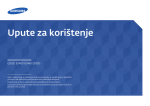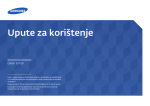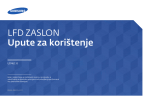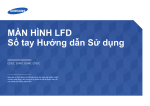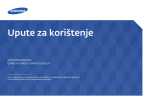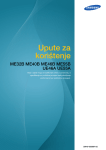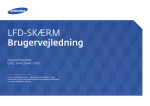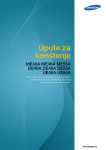Download Samsung ED46C Priručnik za korisnike
Transcript
LFD ZASLON Upute za korištenje ED32C ED40C ED46C ED55C Boja i izgled mogu se razlikovati ovisno o proizvodu, a specifikacije su podložne promjeni radi poboljšanja performansi bez prethodne obavijesti. Sadržaj Prije upotrebe proizvoda Autorska prava 5 Sigurnosne mjere opreza Simboli Čišćenje Skladištenje Električna energija i sigurnost Instaliranje Rukovanje 6 6 6 7 7 8 10 Pripremne radnje Provjera sadržaja Uklanjanje pakiranja (samo za modele ED32C, ED40C i ED46C) Uklanjanje pakiranja (samo za modele ED55C) Provjera komponenti 13 Dijelovi Stražnja strana Zaključavanje za zaštitu od krađe Daljinski upravljač Prije instalacije proizvoda (vodič za instalaciju) Ventilacija 16 16 17 18 21 21 Dimenzije 22 13 14 15 Montaža zidnog stalka 23 Montaža kompleta za postavljanje na zid 23 Specifikacije za komplet za postavljanje na zid (VESA) 24 Daljinski upravljač (RS232C) Kabelski priključak Povezivanje Kontrolne šifre 25 25 27 28 Priključivanje i korištenje uređaja koji je izvor signala Prije priključivanja 37 Prije povezivanja pročitajte sljedeće bitne točke 37 Povezivanje s računalom Povezivanje pomoću D-SUB kabela (analogna vrsta) Povezivanje pomoću HDMI-DVI kabela Povezivanje pomoću HDMI kabela Promjena rezolucije Promjena rezolucije u sustavu Windows XP Promjena rezolucije u sustavu Windows Vista Promjena rezolucije u sustavu Windows 7 Promjena rezolucije u sustavu Windows 8 38 Povezivanje s videouređajem Povezivanje pomoću HDMI-DVI kabela Povezivanje pomoću HDMI kabela 42 42 43 Povezivanje sa zvučnim sustavom 44 Promjena izvora ulaznog signala Source 45 45 38 39 39 40 40 40 41 41 Korištenje aplikacije MDC Konfiguriranje postavki za Multi Control Konfiguriranje postavki za Multi Control 46 46 Instalacija/deinstalacija programa MDC Instaliranje Deinstaliranje 47 47 47 Što je MDC? Povezivanje s MDC-om Upravljanje povezivanjem User Login Auto Set ID Kloniranje Ponovno izvršavanje naredbe 48 48 49 50 51 52 53 Početak rada s MDC-om Raspored glavnog zaslona Izbornici Prilagodba zaslona Napredne značajke Prilagodba zvuka Postavljanje sustava Postavke alata Druge funkcije Upravljanje grupom Upravljanje rasporedom Vodič za rješavanje problema 54 55 55 57 60 62 62 71 74 75 77 79 2 Sadržaj Prilagodba zaslona Picture Mode Ako je izvor ulaznog signala PC, HDMI(PC) Ako je izvor ulaznog signala HDMI(AV) 81 81 81 Backlight / Contrast / Brightness / Sharpness / 82 Color / Tint (G/R) Picture Off 92 Reset Picture 92 Prilagodba zvuka Sound Mode 93 Sound Effect 94 Speaker Settings 95 Reset Sound 95 Picture Size Picture Size Position Resolution Select 83 83 84 84 Auto Adjustment 85 PC Screen Adjustment 85 PIP 86 Applications Advanced Settings Dynamic Contrast Black Tone Flesh Tone RGB Only Mode Color Space White Balance Gamma Motion Lighting Color Tone Color Temp. Digital Clean View MPEG Noise Filter HDMI Black Level Film Mode Dynamic Backlight 87 87 87 87 87 87 88 88 88 90 90 90 90 91 91 91 Source List Refresh Edit Name Information 96 96 96 96 System Menu Language 97 Multi Control Konfiguriranje postavki za Multi Control 98 98 Time Clock Set 99 99 Sleep Timer On Timer Off Timer Holiday Management 99 100 101 101 Eco Solution Energy Saving Eco Sensor Auto Power Off 102 102 102 102 Screen Burn Protection Pixel Shift Timer Immediate Display Side Gray 103 103 104 105 105 Ticker 106 Video Wall Video Wall Format Horizontal Vertical Screen Position 107 107 107 107 108 108 Source AutoSwitch Settings Source AutoSwitch Primary Source Recovery Primary Source Secondary Source 109 109 109 109 109 General Max. Power Saving Game Mode Auto Power 110 110 110 110 3 Sadržaj Safety Lock Button Lock Standby Control Lamp Schedule OSD Display Power On Adjustment Temperature Control 110 111 111 111 112 112 112 Testiranje proizvoda Provjera rezolucije i frekvencije Provjerite sljedeće. 122 122 123 Pitanja i odgovori 126 Change PIN 113 Specifikacije Anynet+ (HDMI-CEC) Anynet+ (HDMI-CEC) Auto Turn Off Otklanjanje poteškoća za sustav Anynet+ 114 114 115 116 Općenito 128 Ušteda električne energije 130 Magic Clone 118 Reset System 118 Reset All 119 Support Software Update By USB 120 120 Contact Samsung 121 Vodič za rješavanje problema Preduvjeti prije obraćanja Samsungovu centru za pomoć korisnicima 122 Sprečavanje zaostalih slika 145 Licenca 147 Terminologija 148 Prethodno podešene postavke za mjerenje vremena 131 Dodatak Obratite se tvrtki SAMSUNG U CIJELOM SVIJETU 133 Troškovi servisa (snosi ih korisnik) Ako se na uređaju ne ustanovi kvar Ako je kvar uređaja prouzročio kupac Ostali slučajevi 142 142 142 142 Pravilno odlaganje 143 Ispravno odlaganje proizvoda (Električni i elektronički otpad) 143 Ispravno odlaganje baterija iz ovog proizvoda 143 Optimalna kvaliteta slike i sprečavanje zaostalih slika 144 Optimalna kvaliteta slike 144 4 Poglavlje 01 Prije upotrebe proizvoda Autorska prava Radi poboljšanja kvalitete sadržaj ovog priručnika podložan je promjenama bez najave. © 2013 Samsung Electronics Samsung Electronics ima autorska prava za ovaj priručnik. Zabranjeno je korištenje i umnažanje ovog priručnika ili nekih njegovih dijelova bez odobrenja tvrtke Samsung Electronics. Microsoft, Windows registrirani su zaštitni znakovi tvrtke Microsoft Corporation. VESA, DPM i DDC registrirani su zaštitni znakovi udruženja Video Electronics Standards Association. Svi ostali zaštitni znakovi u vlasništvu su svojih vlasnika. •• Moguća je naplata naknade za administraciju u slučaju -- (a) pozivanja inženjera na vaš zahtjev, a ustanovi se da je proizvod ispravan. (tj. ako niste pročitali ovaj korisnički priručnik). -- (b) donošenja uređaja u servisni centar, a ustanovi se da je proizvod ispravan. (tj. ako niste pročitali ovaj korisnički priručnik). •• S iznosom te naknade za administraciju bit ćete upoznati bilo poduzimanja bilo kakvih radova ili kućnog posjeta. 5 Sigurnosne mjere opreza Čišćenje ――Budite pažljivi prilikom čišćenja jer na vanjskim površinama suvremenih LCD zaslona lako mogu Oprez nastati ogrebotine. ――Prilikom čišćenja pridržavajte se sljedećih uputa. RIZIK OD ELEKTRIČNOG UDARA, NE OTVARAJTE ――Sljedeće su slike samo za referencu. Situacije iz stvarnog života mogu se razlikovati od prikazanog na tim slikama. Oprez : DA BISTE SMANJILI RIZIK OD ELEKTRIČNOG UDARA, NEMOJTE UKLANJATI POKLOPAC. (ILI STRAŽNJI DIO) UNUTRA NEMA DIJELOVA KOJE MOŽETE POPRAVITI. SVE POPRAVKE ZATRAŽITE OD KVALIFICIRANOG OSOBLJA. 1 Isključite proizvod i računalo. 2 Isključite kabel za napajanje iz proizvoda. ――Držite kabel za napajanje za priključak i ne dodirujte ga mokrim rukama. U suprotnom bi moglo doći do električnog udara. Taj simbol znači da je u unutrašnjosti prisutan visoki napon. 3 Svaki je kontakt s bilo kojim unutarnjim dijelom ovog proizvoda opasan. Taj simbol znači da su s proizvodom isporučeni važni materijali o rukovanju i održavanju. Obrišite proizvod čistom, mekom i suhom krpom. •• Nemojte koristiti sredstva za čišćenje koja sadrže alkohol, otapala ili površinski aktivne agense. ! Simboli •• Vodu ni sredstva za pranje nemojte prskati izravno po proizvodu. Upozorenje Ako se ne poštuju upute, može doći do teških ili smrtonosnih ozljeda. 4 Umočite meku i suhu krpu u vodu, a potom je čvrsto iscijedite da biste očistili vanjske dijelove proizvoda. Oprez Ako se ne poštuju upute, može doći do tjelesnih ozljeda ili oštećenja imovine. Aktivnosti označene tim simbolom zabranjene su. 5 Kada završite s čišćenjem, povežite kabel za napajanje s proizvodom. 6 Uključite proizvod i računalo. Upute označene tim simbolom moraju se poštovati. 6 Skladištenje Utikač priključite u uzemljenu utičnicu za napajanje (samo izolirani uređaji vrste 1). Na površini modela visokog sjaja mogu se pojaviti bijele mrlje ako se u blizini koristi ultrazvučni ovlaživač zraka. ――Ako je potrebno očistiti unutrašnjost proizvoda, obratite se Centru za korisničku podršku (bit će •• To može dovesti do električnog udara ili ozljeda. ! Nemojte nasilu savijati ili povlačiti kabel za napajanje. Pazite da na kabel za napajanje ne stavljate teške predmete. naplaćena naknada). Električna energija i sigurnost •• Oštećenje kabela može uzrokovati požar ili električni udar. ――Sljedeće su slike samo za referencu. Situacije iz stvarnog života mogu se razlikovati od prikazanog na tim slikama. Kabel za napajanje ni monitor nemojte stavljati u blizinu izvora topline. •• To može dovesti do električnog udara ili požara. Upozorenje Nemojte koristiti oštećeni kabel ili utikač za napajanje, kao ni olabavljenu utičnicu. Suhom krpom očistite prljavštinu oko kontakata utikača ili utičnice. •• To može dovesti do električnog udara ili požara. •• Moglo bi doći do požara. U jednu utičnicu nemojte priključivati više proizvoda. •• Pregrijane utičnice mogu uzrokovati požar. ! Utikač nemojte dirati mokrim rukama. U suprotnom bi moglo doći do električnog udara. Priključak gurnite do kraja da biste ga čvrsto utaknuli. •• Nezaštićeni spoj može prouzročiti požar. ! 7 Instaliranje Oprez Nemojte izvlačiti kabel za napajanje dok koristite uređaj. •• Električni udar može oštetiti proizvod. Upozorenje Na uređaj nemojte stavljati svijeće, aparate protiv insekata ni cigarete. Uređaj nemojte postavljati u blizinu izvora topline. •• Moglo bi doći do požara. Koristite samo kabel za napajanje koji ste dobili s proizvodom tvrtke Samsung. Kabel nemojte koristiti s drugim proizvodima. •• To može dovesti do električnog udara ili požara. Nosač za zidnu montažu mora montirati stručna osoba. ! •• Montaža od strane nestručne osobe može dovesti do ozljeda. Do utičnice u koju priključujete kabel za napajanje morate imati neometan pristup. •• Koristite samo odgovarajuće regale. ! •• Da bi se prekinulo napajanje proizvoda kada dođe do problema, mora se isključiti kabel za napajanje. ! Proizvod nemojte postavljati na nedovoljno prozračena mjesta kao što su police za knjige ili ormari. •• Imajte u vidu da se samo pritiskom na gumb za isključivanje na daljinskom upravljaču napajanje ne prekida u potpunosti. •• Povišena interna temperatura može uzrokovati požar. Prilikom isključivanja iz utičnice kabel za napajanje držite za utikač. •• To može dovesti do električnog udara ili požara. Da bi se omogućilo prozračivanje, proizvod postavite najmanje 10 cm od zida. •• Povišena interna temperatura može uzrokovati požar. ! ! Plastičnu ambalažu držite izvan dohvata djece. •• Djeca bi se mogla ugušiti. ! 8 Proizvod nemojte postavljati na nestabilne ili klimave površine (npr. na slabo pričvršćenu policu ili kosu površinu). Oprez •• Uređaj bi mogao pasti i oštetiti se i/ili prouzročiti ozljedu. Prilikom premještanja nemojte ispustiti proizvod. •• Korištenje uređaja u prostorima u kojima su prisutne snažne vibracije može dovesti do oštećenja uređaja ili do požara. Uređaj nemojte postavljati u vozila ili na mjesta izložena prašini, vlazi (kapljicama vode itd.), masnoći ili dimu. •• Moglo bi doći do kvara proizvoda ili tjelesnih ozljeda. ! Proizvod nemojte postavljati na prednju stranu. •• To može dovesti do električnog udara ili požara. •• Zaslon bi se mogao oštetiti. ! Uređaj nemojte izlagati izravnoj sunčevoj svjetlosti, vrućini ili vrućim predmetima, kao što je peć. Ako proizvod postavljate na stolić ili policu, provjerite da donji prednji rub proizvoda ne izviruje preko ruba podloge. •• Mogao bi se smanjiti radni vijek proizvoda ili bi moglo doći do požara. •• Uređaj bi mogao pasti i oštetiti se i/ili prouzročiti ozljedu. •• Postavite proizvod samo na stoliće ili police odgovarajuće veličine. Proizvod nemojte postaviti u dosegu male djece. •• Uređaj bi mogao pasti i ozlijediti djecu. Lagano položite proizvod. •• Budući da je prednji kraj težak, proizvod postavite na ravnu i stabilnu površinu. Jestivo ulje, kao što je sojino ulje, može oštetiti ili izobličiti proizvod. Proizvod nemojte montirati u kuhinju ili pokraj kuhinjske radne površine. •• Moglo bi doći do kvara proizvoda ili tjelesnih ozljeda. ! SAMSUNG ! Postavljanje uređaja na nekom neuobičajenom mjestu (na mjestu izloženom mnoštvu sitnih čestica, kemijskim tvarima ili ekstremnim temperaturama, ili pak u zračnoj luci ili na željezničkom kolodvoru, gdje bi uređaj dulje vrijeme bez prekida funkcionirao) znatno utječe na njegove performanse. •• Ako uređaj želite postaviti na takvo mjesto, obavezno se obratite Samsungovu centru za pomoć korisnicima. 9 Rukovanje Na proizvodu nemojte ostavljati teške predmete ili stvari koje vole djeca (igračke, slatkiše itd.). •• Dok djeca pokušavaju dosegnuti igračku ili slatkiše, mogao bi pasti sam proizvod ili kakav teški predmet, što bi moglo dovesti do teških ozljeda. Upozorenje Unutrašnjost proizvoda pod visokim je naponom. Nikada nemojte sami rastavljati, popravljati ni preinačivati proizvod. Tijekom grmljavinskog nevremena isključite proizvod i kabel za napajanje. •• To može dovesti do električnog udara ili požara. •• To može dovesti do električnog udara ili požara. •• Radi popravka obratite se Samsungovu centru za pomoć korisnicima. ! Prije premještanja isključite proizvod te kabel za napajanje i sve ostale priključene kabele. Nemojte ispuštati predmete na proizvod niti ga udarati. •• To može dovesti do električnog udara ili požara. •• Oštećenje kabela može uzrokovati požar ili električni udar. ! ! Ako iz uređaja dopiru neobični zvukovi, miris paljevine ili dim, odmah isključite kabel za napajanje i obratite se Samsungovu centru za pomoć korisnicima. Nemojte pomicati uređaj povlačenjem kabela napajanja ni bilo kojeg drugog kabela. •• Zbog oštećenja kabela moglo bi doći do kvara proizvoda, električnog udara ili požara. •• To može dovesti do električnog udara ili požara. ! Nemojte dopuštati djeci da se penju na proizvod ili se vješaju o njega. Ako otkrijete propuštanje plina, nemojte dirati proizvod ni utikač. Odmah prozračite prostor. •• Djeca bi se mogla teško ozlijediti. •• Iskre mogu uzrokovati eksploziju ili požar. ! Ako proizvod padne ili se ošteti vanjsko kućište, isključite proizvod i kabel za napajanje. Zatim se obratite Samsungovu centru za pomoć korisnicima. •• Daljnja upotreba može uzrokovati požar ili električni udar. GAS Nemojte podizati ni pomicati uređaj povlačenjem kabela za napajanje ni bilo kojeg drugog kabela. •• Zbog oštećenja kabela moglo bi doći do kvara proizvoda, električnog udara ili požara. 10 U blizini proizvoda nemojte držati ni koristiti zapaljive raspršivače ni bilo kakve zapaljive tvari. Oprez •• Moglo bi doći do eksplozije ili požara. Ako se na zaslonu dulje vrijeme prikazuje nepomična slika, može se pojaviti zaostala slika ili oštećeni pikseli. ! Provjerite nisu li otvori za prozračivanje zapriječeni stolnjakom ili zavjesom. •• Ako proizvod ne namjeravate koristiti dulje vrijeme, aktivirajte način rada za uštedu energije ili animirani čuvar zaslona. ! •• Povišena interna temperatura može uzrokovati požar. -_100 U proizvod (npr. kroz otvore za prozračivanje ili ulazno-izlazne priključke) nemojte gurati metalne predmete (npr. štapiće za jelo, kovanice ili ukosnice) ili predmete koji se mogu lako zapaliti (npr. papir ili šibice). •• Nakupljena prašina u kombinaciji s toplinom može uzrokovati požar, električni udar ili proboj napona. ! Proizvod koristite uz preporučenu razlučivost i frekvenciju. •• Obavezno isključite proizvod i kabel za napajanje ako u proizvod uđe voda ili bilo kakva strana tvar. Zatim se obratite Samsungovu centru za pomoć korisnicima. •• Moglo bi doći do kvara uređaja, električnog udara ili požara. Ako proizvod ne namjeravate koristiti dulje vrijeme (npr. tijekom godišnjeg odmora), kabel za napajanje isključite iz utičnice. •• Vid vam se može pogoršati. ! Proizvod nemojte držati naopačke niti ga premještati držeći ga za postolje. Na proizvod nemojte stavljati predmete koji sadrže tekućinu (vaze, lonce, boce itd.) ni metalne predmete. •• Proizvod bi mogao pasti i oštetiti se ili prouzročiti ozljedu. •• Obavezno isključite proizvod i kabel za napajanje ako u proizvod uđe voda ili bilo kakva strana tvar. Zatim se obratite Samsungovu centru za pomoć korisnicima. •• Moglo bi doći do kvara uređaja, električnog udara ili požara. Dulje gledanje zaslona s premale udaljenosti može oštetiti vid. ! U blizini proizvoda nemojte koristiti ovlaživače zraka ni štednjake. •• To može dovesti do električnog udara ili požara. 11 Nakon svakog sata korištenja uređaja odmarajte oči najmanje pet minuta. Pripazite da baterije izvađene iz daljinskog upravljača djeca ne stavljaju u usta. Baterije stavite na mjesto izvan dosega djece. •• Smanjit ćete umor očiju. •• Ako dijete ipak stavi bateriju u usta, odmah se obratite liječniku. ! Ne dodirujte zaslon kada je uređaj dulje vrijeme uključen jer se zagrijava. Prilikom zamjene baterija umetnite ih prema odgovarajućem polaritetu (+, -). •• U suprotnom se baterije mogu oštetiti, izazvati požar, ozljedu ili oštećenje zbog curenja tekućine iz njih. Male komade dodatne opreme držite podalje od djece. Koristite samo navedene standardizirane baterije te nemojte istovremeno koristiti nove i korištene baterije. •• U suprotnom se baterije mogu oštetiti, izazvati požar, ozljedu ili oštećenje zbog curenja tekućine iz njih. ! ! Prilikom podešavanja kuta i visine proizvoda budite oprezni. Baterije (u što se ubrajaju i punjive baterije) nisu obični otpad te ih valja reciklirati. Kupac je odgovoran za povrat potrošenih ili punjivih baterija zbog njihove reciklaže. •• Mogli biste zaglaviti i ozlijediti ruku ili prst. ! •• Uslijed pretjeranog naginjanja proizvod bi mogao pasti i uzrokovati ozljede. ! •• Korisnik može vratiti potrošene ili punjive baterije u lokalno središte za recikliranje ili u trgovinu koja prodaje istu vrstu baterija. Na proizvod nemojte stavljati teške predmete. •• Moglo bi doći do kvara proizvoda ili tjelesnih ozljeda. Kada koristite slušalice, nemojte pretjerano poglašnjavati zvuk. •• Preglasan zvuk vam može oštetiti sluh. 12 Poglavlje 02 Pripremne radnje Provjera sadržaja 2 Uklonite stiropor s uređaja. 3 Pregledajte proizvod te skinite stiropor i plastičnu vrećicu. 4 Spremite kutiju na suhom mjestu kako bi se mogla upotrijebiti pri premještanju proizvoda u Uklanjanje pakiranja (samo za modele ED32C, ED40C i ED46C) ――Ova slika služi samo kao referenca. 1 Otvorite kutiju u koju je uređaj zapakiran. Pripazite da ne oštetite uređaj prilikom otvaranja pakiranja oštrim predmetom. budućnosti. 13 3 Uklanjanje pakiranja (samo za modele ED55C) Pregledajte komponente te skinite stiropor i plastičnu vrećicu. ――Izgled stvarnih komponenti može se razlikovati od onih prikazanih na slici. ――Sljedeće su slike samo za referencu. Situacije iz stvarnog života mogu se razlikovati od prikazanog na tim slikama. 1 Skinite crni uređaj za zaključavanje koji se nalazi na dnu kutije. 1 2 3 4 2 Spremite kutiju na suhom mjestu kako bi se mogla upotrijebiti pri premještanju proizvoda u budućnosti. Koristeći utore na kutiji, podignite i skinite gornji dio kutije. 14 Provjera komponenti -- Ako neke komponente nedostaju, obratite se dobavljaču kod kojeg ste kupili proizvod. Komponente ――Komponente se mogu razlikovati na različitim lokacijama. -- Izgled komponenti i dijelova koji se prodaju zasebno može se razlikovati od onih prikazanih na slici. Vodič za brzo postavljanje Kartica Jamstvo D-SUB kabel (str.38) Kabel za napajanje (Nije dostupno na nekim lokacijama) - + - -- Uz proizvod se ne isporučuje postolje. Da biste postavili postolje, kupite ga odvojeno. + Daljinski upravljač (str.18) Baterije (str.19) (AA59-00714A) (Nije dostupno na nekim lokacijama) Predmeti koji se prodaju zasebno KOMPLET za postavljanje na zid HDMI kabel (str.39) HDMI-DVI kabel (str.39) 15 Dijelovi Priključak Stražnja strana Opis HDMI IN Omogućuje povezivanje s izvornim uređajem pomoću HDMI kabela. SERVICE (5V 0.5A) Taj se priključak koristi za nadogradnju softvera. RGB IN Povezuje se s uređajem izvorom pomoću D-SUB kabela. AUDIO OUT Služi za priključivanje zvuka uređaja koji je izvor signala. RGB / HDMI AUDIO IN Prima zvuk s računala putem audiokabela. RS232C IN Povezuje se s MDC-om pomoću stereoprilagodnika RS232C. RS232C OUT Senzor daljinskog upravljača Da biste koristili daljinski upravljač ispred proizvoda, spustite senzor daljinskog upravljača u smjeru strelice. Senzor daljinskog upravljača POWER 16 Zaključavanje za zaštitu od krađe ――Zaključavanje za zaštitu od krađe omogućava sigurno korištenje proizvoda čak i na javnim mjestima. ――Oblik uređaja za zaključavanje i način zaključavanja ovise o proizvođaču. Pojedinosti potražite u korisničkom priručniku koji dolazi uz uređaj za zaključavanje za zaštitu od krađe. Zaključavanje uređaja za zaštitu od krađe: ――Postolje: prodaje se zasebno 1 Pričvrstite kabel uređaja za zaštitu od krađe za teški predmet poput stola. 2 Jedan kraj kabela provucite kroz petlju na drugom kraju kabela. 3 Umetnite uređaj za zaključavanje u utor za zaštitu od krađe na stražnjoj strani proizvoda. 4 Zaključajte uređaj za zaključavanje. -- Uređaj za zaštitu od krađe može se kupiti zasebno. -- Pojedinosti potražite u korisničkom priručniku koji dolazi uz uređaj za zaključavanje za zaštitu od krađe. -- Uređaji za zaštitu od krađe mogu se kupiti u trgovinama električnom opremom ili putem Interneta. 17 Daljinski upravljač ――Korištenje drugih uređaja za prikaz u istom prostoru gdje se nalazi daljinski upravljač ovog proizvoda može dovesti do toga da se nenamjerno upravlja drugim uređajima za prikaz. OFF Uključivanje proizvoda. .QZ ABC DEF GHI JKL MNO PRS TUV WXY DEL-/-- SYMBOL MUTE 1 4 7 2 5 8 0 3 6 VOL MagicInfo Lite SOURCE Unesite lozinku u OSD izbornik. -- Funkcije gumba na daljinskom upravljaču mogu se razlikovati za različite proizvode. 9 isključite zvuk. Ponovno uključivanje zvuka: Ponovo pritisnite MUTE ili pritisnite gumb za kontrolu jačine zvuka (+ VOL -). CONTENT (HOME) Podešavanje jačine zvuka. Isključivanje proizvoda. CH Odaberite priključeni uređaj. MENU BLANK Prikazivanje ili skrivanje zaslonskog izbornika ili povratak na prethodni izbornik. 18 Brz odabir korištenih funkcija. TOOLS INFO Prikaz informacija na zaslonu. Prelazak u viši, niži, lijevi ili desni izbornik, ili podešavanje vrijednosti opcija. Potvrđivanje odabira na izborniku. Povratak na prethodni izbornik. RETURN EXIT PC DVI HDMI DP A B C D MAGICINFO 3D LOCK Izlazak iz trenutnog izbornika. Ručno odaberite povezani izvor ulaznog signala: PC, HDMI. Postavlja funkciju sigurnog zaključavanja. -- Funkcije gumba na daljinskom upravljaču mogu se razlikovati za različite proizvode. Umetanje baterija u daljinski upravljač 19 Podešavanje prikaza na zaslonu pomoću daljinskog upravljača Opis 1 Otvara zaslonski (OSD) izbornik. 2 Odaberite između Picture, Sound, Applications, System ili Support na prikazanom zaslonu OSD izbornika. 3 Promjena postavki prema potrebi. 4 Dovršenje postavljanja. 7m ~ 10m Gumbi Domet prijema daljinskog upravljača 30˚ 30˚ Daljinski upravljač koristite na udaljenosti od 7 do 10 m od senzora koji se nalazi na proizvodu, pod kutom od 30 slijeva i zdesna. ――Iskorištene baterije držite izvan dohvata djece i reciklirajte ih. ――Ne koristite istodobno nove i korištene baterije. Zamijenite obje baterije istovremeno. ――Izvadite baterije ako daljinski upravljač nećete koristiti tijekom dužeg razdoblja. 5 Zatvaranje zaslonskog (OSD) izbornika. 20 Prije instalacije proizvoda (vodič za instalaciju) Kut nagiba i zakretanje ――Dodatne pojedinosti zatražite od centra tvrtke Samsung za korisničku podršku. •• Proizvod se može nagnuti do najviše 15 od okomite površine zida. •• Kako biste mogli koristiti proizvod u okomitom položaju (uspravan položaj), okrenite ga u smjeru kazaljke na satu tako da je LED zaslon usmjeren prema dolje. 15 ˚ Ventilacija Instalacija na okomit zid A minimalno 40 mm B Temperatura okoline: Ispod 35 C A •• kada proizvod instalirate na okomiti zid, ostavite barem 40 mm prostora između proizvoda i zida radi ventilacije te održavajte temperaturu okoliša A ispod 35 C. B Slika 1,1 Prikaz s bočne strane 21 Slika 1,3 Prikaz s bočne strane Instalacija na izbočen zid ――Dodatne pojedinosti zatražite od centra tvrtke Samsung za korisničku podršku. B D D Prikaz s gornje strane A minimalno 40 mm B minimalno 70 mm A C minimalno 50 mm D minimalno 50 mm E Temperatura okoliša: Ispod 35 C ――Kod instaliranja proizvoda na izbočen zid, između proizvoda i površine zida ostavite najmanje toliko prostora koliko je naznačeno iznad kako bi se omogućila ventilacija i održavajte temperaturu okoline ispod 35 C. C E Slika 1,2 Prikaz s bočne strane Dimenzije Jedinica: mm Naziv modela 5 1 2 4 3 1 1 2 23 34 45 ED32C 736.0 703.4 397.8 434.5 93.7 ED40C 925.4 890.6 503.2 541.0 93.6 ED46C 1057.7 1023.0 577.6 615.8 94.8 ED55C 1247.7 1213.6 684.4 722.9 94.8 ――Ne prikazuju svi crteži točne dimenzije. Pojedine dimenzije podložne su promjenama bez prethodne obavijesti. Prije no što instalirate kupljeni proizvod, provjerite njegove dimenzije. Ne odgovaramo za tipografske ili tiskarske pogreške. 22 Montaža zidnog stalka Montaža kompleta za postavljanje na zid Komplet za postavljanje na zid (prodaje se zasebno) pruža vam mogućnost montaže proizvoda na zid. Detaljne informacije o montaži kompleta za postavljanje potražite u uputama priloženima uz zidni stalak. Preporučujemo vam da se obratite tehničaru koji će vam pomoći pri montaži držača za zidni stalak. Tvrtka Samsung Electronics nije odgovorna za oštećenja proizvoda ili ozljede vas ili ostalih osoba ako zidni stalak montirate na vlastitu ruku. 1 23 Specifikacije za komplet za postavljanje na zid (VESA) •• Samsungovi kompleti za postavljanje sadrže detaljan priručnik za montažu i sve dijelove potrebne za sastavljanje. ――Zidni stalak montirajte na čvrsti zid okomit na pod. Prije no što zidni stalak •• Dužina vijaka za zidne stalke koji nisu u skladu sa specifikacijama za vijke prema standardu VESA može se razlikovati ovisno o specifikacijama zidnog stalka. pričvrstite na neku drugu površinu, npr. na pregradni zid, obratite se najbližem trgovcu i zatražite dodatne informacije. Ako proizvod montirate na nagnuti zid, može pasti i uzrokovati teške tjelesne ozljede. •• Nemojte koristiti vijke koji su duži od standardnih ili nisu u skladu sa specifikacijama za vijke prema standardima VESA. Predugim vijcima možete oštetiti unutrašnjost proizvoda. •• Vijke nemojte zategnuti prejako. Time možete oštetiti proizvod ili uzrokovati pad proizvoda, što može dovesti do tjelesne ozljede. Samsung nije odgovoran za takvu vrstu nezgoda. •• Samsung nije odgovoran za oštećenje proizvoda ili tjelesne ozljede ako upotrebljavate zidni stalak koji nije VESA ili nema specifikacije te ako kupac nije slijedio upute za montažu proizvoda. •• Proizvod nemojte montirati pod nagibom većim od 15 stupnjeva. •• Uvijek neka dvije osobe montiraju proizvod na zid. •• Standardne dimenzije za komplete za postavljanje navedene su u tablici u nastavku. Jedinica: mm Naziv modela ED32C Specifikacije za VESA Standardni vijak otvor vijka (A * B) u milimetrima 200 x 200 M6, L29 400 x 400 M8, L32 Količina 4EA ED40C ED46C ED55C ――Nemojte montirati komplet za postavljanje dok je proizvod uključen. Možete uzrokovati tjelesnu ozljedu zbog električnog šoka. 24 Daljinski upravljač (RS232C) •• Dodjela pinova 1 2 3 4 5 Kabelski priključak RS232C kabel Sučelje RS232C (9-pinski) Pin T x D (br.2) R x D (br. 3) GND (br. 5) Brzina prijenosa podataka 9600 b/s Bitovi podataka 8 bitova Paritet Nema Bitovi za prekid 1 bitova Kontrola protoka Nema Maksimalna duljina 15 m (samo vrsta s oklopom) 6 7 8 9 Pin Signal 1 Prepoznavanje nosača podataka 2 Primljeni podaci 3 Preneseni podaci 4 Priprema podatkovnog terminala 5 Uzemljenje signala 6 Priprema paketa podataka 7 Slanje zahtjeva 8 Slobodan za slanje 9 Indikator sa zvonom 25 •• RS232C kabel Priključak: 9-pinski kabel povezuje D-Sub i stereoizlaz 9 3 2 1 5 -P2- 6 -P1- 1 -P1Ženski -P1- -P2- -P2- Rx 2 --------> 3 Tx STEREO Tx 3 <-------- 2 Rx PLUG Uzemlj. 5 ---------- 5 Uzemlj. (3,5ø) 26 Povezivanje •• Veza 1 IN RS232C OUT IN RS232C OUT IN RS232C OUT IN RS232C OUT 27 Kontrolne šifre Br. Pregled kontrolnog stanja (Dohvati naredbu za upravljanje) 9 Sigurnosno zaključavanje 0x5D 0~1 10 Uključivanje videozida 0x84 0~1 11 Korisnička kontrola videozida 0x89 - Zaglavlje Naredba 0xAA Vrsta naredbe ID Duljina podataka Kontrolni zbroj 0 Upravljanje (Postavi naredbu za upravljanje) Zaglavlje Naredba 0xAA Vrsta naredbe ID Duljina podataka Podaci 1 Vrijednost Kontrolni zbroj Naredba Br. Vrsta naredbe Naredba Raspon vrijednosti 1 Upravljanje napajanjem 0x11 0~1 2 Upravljanje jačinom zvuka 0x12 0~100 3 Upravljanje izvorom ulaznog signala 0x14 - 4 Upravljanje načinom rada zaslona 0x18 - 5 Upravljanje veličinom zaslona 0x19 0~255 6 Komanda za uključivanje/ isključivanje slike u slici 0x3C 0~1 7 Kontrola automatskog podešavanja (samo za računalo i BNC) 0x3D 0 8 Komanda za način rada s videozidom 0x5C 0~1 Vrsta naredbe Naredba Raspon vrijednosti •• Sva komunikacija odvija se u heksadecimalnom obliku. Kontrolni zbroj računa se zbrajanjem svih vrijednosti osim zaglavlja. Ako kontrolni zbroj ima više od 2 znamenke kao što je prikazano ispod (11+FF+01+01=112), prva znamenka se briše. Npr. Uključeno & ID=0 Zaglavlje Naredba 0xAA 0x11 Zaglavlje Naredba 0xAA 0x11 ID ID Duljina podataka Podaci 1 1 "Power" Duljina podataka Podaci 1 1 1 Kontrolni zbroj 12 •• Kako biste istovremeno upravljali svim uređajima povezanima serijskim kabelom, neovisno o ID oznakama, postavite ID kao "0xFE" i prenesite naredbe. Svaki uređaj izvršit će naredbe, ali ACK neće reagirati. 28 Upravljanje napajanjem Upravljanje jačinom zvuka •• Funkcija Proizvod je moguće uključiti i isključiti pomoću računala. •• Funkcija Glasnoću proizvoda moguće je prilagoditi pomoću računala. •• Pregled stanja napajanja (Dohvati stanje napajanja Uključeno/Isključeno) •• Pregled stanja jačine zvuka (Dohvati stanje jačine zvuka) Zaglavlje Naredba 0xAA 0x11 ID Duljina podataka Kontrolni zbroj 0 •• Postavljanje napajanja na Uključeno/Isključeno (Postavi napajanje na Uključeno/Isključeno) Zaglavlje Naredba 0xAA 0x11 ID Duljina podataka Podaci 1 "Power" Kontrolni zbroj "Power": šifra napajanja koja se postavlja na proizvodu. Zaglavlje Naredba 0xAA 0x12 ID 0 •• Postavljanje jačine zvuka (Postavi jačinu zvuka) Zaglavlje Naredba 0xAA 0x12 ID Zaglavlje Naredba 0xAA 0xFF ID •• Potvrda 0xAA 0xFF ID Duljina podataka Poz./neg. potvrda r-CMD Vrijednost 1 3 'A' 0x11 "Power" Kontrolni zbroj 0xAA 0xFF 1 "Volume" Kontrolni zbroj ID Duljina podataka Poz./neg. potvrda r-CMD Vrijednost 1 3 'N' 0x11 "ERR" Duljina podataka Poz./neg. potvrda r-CMD Vrijednost 1 3 'A' 0x12 "Volume" Kontrolni zbroj •• Negativna potvrda Zaglavlje Naredba 0xAA 0xFF •• Negativna potvrda Naredba Podaci "Volume": šifra vrijednosti glasnoće koja se postavlja na proizvod. (0-100) "Power": šifra napajanja koja se postavlja na proizvodu. Zaglavlje Duljina podataka •• Potvrda 0: Napajanje ISKLJUČENO Naredba Kontrolni zbroj "Volume": šifra vrijednosti glasnoće koja se postavlja na proizvod. (0-100) 1: Napajanje UKLJUČENO Zaglavlje Duljina podataka Kontrolni zbroj ID Duljina podataka Poz./neg. potvrda r-CMD Vrijednost 1 3 'N' 0x12 "ERR" Kontrolni zbroj "ERR" : šifra koja pokazuje koja se pogreška pojavila. "ERR" : šifra koja pokazuje koja se pogreška pojavila. 29 Upravljanje izvorom ulaznog signala 0x24 HDMI2_PC •• Funkcija Izvor ulaznog signala na proizvodu može se promijeniti pomoću računala. 0x25 DisplayPort ――DVI_video, HDMI1_PC i HDMI2_PC ne mogu se koristiti s naredbom Set. Odgovaraju samo na naredbe •• Pregled stanja izvora ulaznog signala (Dohvati status izvora ulaznog signala) Zaglavlje Naredba 0xAA 0x14 ID Duljina podataka "Dohvati". ――Ovaj model ne podržava sljedeće priključke: HDMI1, HDMI1_PC, HDMI2 i HDMI2_PC. Kontrolni zbroj ――Značajka MagicInfo dostupna je samo na modelima koji sadrže funkciju MagicInfo. 0 ――Mogućnosti RF (TV) i DTV dostupne su samo na modelima koji sadrže televizor. •• Postavljanje izvora ulaznog signala (Postavi izvor ulaznog signala) Zaglavlje Naredba 0xAA 0x14 ID Duljina podataka Podaci 1 "Input Source" "Input Source": šifra izvora ulaznog signala koja se postavlja na proizvod. 0x14 PC 0x18 DVI 0x0C Izvor ulaznog signala 0x08 Komponenta 0x20 MagicInfo 0x1F DVI_video 0x30 RF (TV) 0x40 DTV 0x21 HDMI1 0x22 HDMI1_PC 0x23 HDMI2 •• Potvrda Kontrolni zbroj Zaglavlje Naredba 0xAA 0xFF ID Duljina podataka Poz./neg. potvrda r-CMD Vrijednost 1 3 'A' 0x14 "Input Source" Kontrolni zbroj "Input Source": šifra izvora ulaznog signala koja se postavlja na proizvod. •• Negativna potvrda Zaglavlje Naredba 0xAA 0xFF ID Duljina podataka Poz./neg. potvrda r-CMD Vrijednost 1 3 'N' 0x14 "ERR" Kontrolni zbroj "ERR" : šifra koja pokazuje koja se pogreška pojavila. 30 Upravljanje načinom rada zaslona •• Negativna potvrda •• Funkcija Način rada zaslona na monitoru moguće je promijeniti pomoću računala. Načinom rada zaslona ne može se upravljati ako je omogućena funkcija Video Wall. Zaglavlje Naredba 0xAA 0xFF ID Duljina podataka Poz./neg. potvrda r-CMD Vrijednost 1 3 'N' 0x18 "ERR" Kontrolni zbroj ――Ova upravljačka funkcija može se koristiti samo na modelima koji uključuju televizor. "ERR" : šifra koja pokazuje koja se pogreška pojavila •• Pregled stanja zaslona (Dohvati status načina rada zaslona) Zaglavlje Naredba 0xAA 0x18 ID Duljina podataka Kontrolni zbroj Upravljanje veličinom zaslona •• Funkcija Veličinu zaslona na proizvodu moguće je promijeniti pomoću računala. 0 •• Pregled veličine zaslona (Dohvati status veličine zaslona) •• Postavljanje veličine slike (Postavi veličinu slike) Zaglavlje 0xAA Naredba ID 0x18 Duljina podataka Podaci Kontrolni zbroj 1 "Screen Mode" 16 : 9 0x04 Zumiranje 0x31 Zumiranje - široko 0x0B 4:3 Naredba 0xAA 0x19 ID Duljina podataka Kontrolni zbroj 0 •• Potvrda "Screen Mode": šifra koja postavlja status proizvoda 0x01 Zaglavlje Zaglavlje Naredba 0xAA 0xFF ID Duljina podataka Poz./neg. potvrda r-CMD Vrijednost 1 3 'A' 0x19 "Screen Size" Kontrolni zbroj "Screen Size": veličina zaslona proizvoda (raspon: 0 – 255, jedinica: inči) •• Negativna potvrda Zaglavlje Naredba 0xAA 0xFF •• Potvrda Zaglavlje Naredba 0xAA 0xFF ID Duljina podataka Poz./neg. potvrda r-CMD Vrijednost 1 3 'A' 0x18 "Screen Mode" Kontrolni zbroj ID Duljina podataka Poz./neg. potvrda r-CMD Vrijednost 1 3 'N' 0x19 "ERR" Kontrolni zbroj "ERR" : šifra koja pokazuje koja se pogreška pojavila "Screen Mode": šifra koja postavlja status proizvoda 31 Komanda za uključivanje/isključivanje slike u slici Kontrola automatskog podešavanja (samo za računalo i BNC) •• Funkcija Način rada slike u slici (PIP) na proizvodu moguće je uključiti i isključiti pomoću računala. •• Funkcija Automatsko podešavanje zaslona računala pomoću računala. ――Dostupno samo na modelima koji imaju funkciju slike u slici. ――Načinom nije moguće upravljati ako je Video Wall postavljeno na On. •• Pregled stanja automatskog podešavanja (Dohvati status automatskog podešavanja) Nema ――Ta funkcija nije dostupna u načinu rada MagicInfo. •• Postavljanje automatskog podešavanja (Postavi automatsko podešavanje) •• Pregled uključenog/isključenog stanja slike u slici (Dohvati status Uključeno/Isključeno za sliku u slici) Zaglavlje Naredba 0xAA 0x3C ID Duljina podataka Kontrolni zbroj Naredba 0xAA 0x3C Naredba 0xAA 0x3D ID Duljina podataka Podaci 1 "Auto Adjustment" 0 •• Postavljanje slike u slici na uključeno/isključeno (Postavi sliku u slici na Uključeno/Isključeno) Zaglavlje Zaglavlje ID Duljina podataka Podaci 1 "PIP" "Auto Adjustment" : 0 x 00 (uvijek) •• Potvrda Kontrolni zbroj "PIP": šifra za uključivanje i isključivanje načina rada slike u slici na proizvodu Zaglavlje Naredba 0xAA 0xFF ID Duljina podataka Poz./neg. potvrda r-CMD Vrijednost 1 3 'A' 0x3D "Auto Adjustment" Duljina podataka Poz./neg. potvrda r-CMD Vrijednost 1 3 'A' 0x3D "ERR" 1: Slika u slici uključena 0: Slika u slici isključena Naredba 0xAA 0xFF Kontrolni zbroj •• Negativna potvrda •• Potvrda Zaglavlje Kontrolni zbroj ID Duljina podataka Poz./neg. potvrda r-CMD Vrijednost 1 3 'A' 0x3C "PIP" Kontrolni zbroj Zaglavlje Naredba 0xAA 0xFF ID Kontrolni zbroj "ERR" : šifra koja pokazuje koja se pogreška pojavila "PIP": šifra za uključivanje i isključivanje načina rada slike u slici na proizvodu •• Negativna potvrda Zaglavlje Naredba 0xAA 0xFF ID Duljina podataka Poz./neg. potvrda r-CMD Vrijednost 1 3 'A' 0x3C "PIP" Kontrolni zbroj "ERR" : šifra koja pokazuje koja se pogreška pojavila 32 Kontrola načina rada videozida Sigurnosno zaključavanje •• Funkcija Način rada Video Wall moguće je aktivirati na proizvodu putem računala. •• Funkcija Računalo se može koristiti za uključivanje i isključivanje funkcije Safety Lock na proizvodu. Ta je kontrola dostupna samo na proizvodu na kojem je omogućena postavka Video Wall. •• Pregled načina rada videozida (Dohvati način rada videozida) Zaglavlje Naredba 0xAA 0x5C ID Duljina podataka Ova komanda dostupna je neovisno o tome je li napajanje uključeno ili isključeno. •• Pregled stanja sigurnosnog zaključavanja (Dohvati status sigurnosnog zaključavanja) Kontrolni zbroj Zaglavlje Naredba 0xAA 0x5D ID Duljina podataka Kontrolni zbroj 0 0 •• Postavljanje videozida (Postavi način rada videozida) Zaglavlje Naredba 0xAA 0x5C ID Duljina podataka Podaci Kontrolni zbroj 1 "Video Wall Mode" "Video Wall Mode": šifra koja se koristi za aktiviranje načina rada videozida na proizvodu 1: Full 0: Natural 0xAA Zaglavlje Naredba 0xAA 0x5D ID Duljina podataka Podaci 1 "Safety Lock" Kontrolni zbroj "Safety Lock": šifra za sigurnosno zaključavanje koja se postavlja na proizvodu •• Potvrda Zaglavlje •• Omogućavanje ili onemogućavanje sigurnosnog zaključavanja (Postavi sigurnosno zaključavanje na Omogućeno/Onemogućeno) 1: Uključeno Naredba ID 0xFF Duljina podataka Poz./neg. potvrda r-CMD 3 'A' 0x5C Vrijednost 1 Kontrolni zbroj "Video Wall Mode" "Video Wall Mode": šifra koja se koristi za aktiviranje načina rada videozida na proizvodu •• Negativna potvrda Zaglavlje Naredba 0xAA 0xFF 0: Isključeno •• Potvrda Zaglavlje Naredba 0xAA 0xFF ID Duljina podataka Poz./neg. potvrda r-CMD Vrijednost 1 3 'A' 0x5D "Safety Lock" Kontrolni zbroj "Safety Lock": šifra za sigurnosno zaključavanje koja se postavlja na proizvodu ID Duljina podataka Poz./neg. potvrda r-CMD Vrijednost 1 3 'A' 0x5C "ERR" "ERR" : šifra koja pokazuje koja se pogreška pojavila Kontrolni zbroj •• Negativna potvrda Zaglavlje Naredba 0xAA 0xFF ID Duljina podataka Poz./neg. potvrda r-CMD Vrijednost 1 3 'N' 0x5D "ERR" Kontrolni zbroj "ERR" : šifra koja pokazuje koja se pogreška pojavila 33 Uključivanje videozida •• Negativna potvrda •• Funkcija Osobno računalo uključuje i isključuje videozid proizvoda. •• Dohvaćanje statusa uključivanja/isključivanja videozida Zaglavlje Naredba 0xAA 0x84 ID Duljina podataka Kontrolni zbroj Naredba 0xAA 0x84 0xAA 0xFF ID Duljina podataka Poz./neg. potvrda r-CMD Vrijednost 1 3 'N' 0x84 ERR Kontrolni zbroj Korisnička kontrola videozida 0 ID Naredba "ERR" : šifra koja pokazuje koja se pogreška pojavila •• Funkcija Osobno računalo uključuje i isključuje funkciju videozida proizvoda. •• Uključivanje/isključivanje videozida Zaglavlje Zaglavlje Duljina podataka Podaci 1 V.Wall_On Kontrolni zbroj •• Dohvaćanje statusa videozida Zaglavlje Naredba 0xAA 0x89 ID Duljina podataka Kontrolni zbroj 0 •• V.Wall_On : Kod videozida postavlja se na proizvodu •• Postavljanje videozida 1: Videozid je UKLJUČEN 0: Videozid je ISKLJUČEN Zaglavlje Naredba 0xAA 0x89 •• Potvrda Zaglavlje Naredba 0xAA 0xFF ID Duljina podataka Poz./neg. potvrda r-CMD Vrijednost 1 3 'A' 0x84 V.Wall_On Kontrolni zbroj ID Duljina podataka Vrijednost 1 Vrijednost2 2 Wall_Div Wall_SNo Kontrolni zbroj Wall_Div: Kod razdjelnika videozida postavlja se na proizvodu V.Wall_On : Kao i gore 34 Model videozida 10 x 10 1 2 3 4 5 6 7 8 9 10 11 12 13 14 15 Isključeno 0x00 0x00 0x00 0x00 0x00 0x00 0x00 0x00 0x00 0x00 0x00 0x00 0x00 0x00 0x00 1 0x11 0x12 0x13 0x14 0x15 0x16 0x17 0x18 0x19 0x1A 0x1B 0x1C 0x1D 0x1E 0x1F 2 0x21 0x22 0x23 0x24 0x25 0x26 0x27 0x28 0x29 0x2A 0x2B 0x2C 0x2D 0x2E 0x2F 3 0x31 0x32 0x33 0x34 0x35 0x36 0x37 0x38 0x39 0x3A 0x3B 0x3C 0x3D 0x3E 0x3F 4 0x41 0x42 0x43 0x44 0x45 0x46 0x47 0x48 0x49 0x4A 0x4B 0x4C 0x4D 0x4E 0x4F 5 0x51 0x52 0x53 0x54 0x55 0x56 0x57 0x58 0x59 0x5A 0x5B 0x5C 0x5D 0x5E 0x5F 6 0x61 0x62 0x63 0x64 0x65 0x66 0x67 0x68 0x69 0x6A 0x6B 0x6C 0x6D 0x6E 0x6F 7 0x71 0x72 0x73 0x74 0x75 0x76 0x77 0x78 0x79 0x7A 0x7B 0x7C 0x7D 0x7E N/A 8 0x81 0x82 0x83 0x84 0x85 0x86 0x87 0x88 0x89 0x8A 0x8B 0x8C N/A N/A N/A 9 0x91 0x92 0x93 0x94 0x95 0x96 0x97 0x98 0x99 0x9A 0x9B N/A N/A N/A N/A 10 0xA1 0xA2 0xA3 0xA4 0xA5 0xA6 0xA7 0xA8 0xA9 0xAA N/A N/A N/A N/A N/A 11 0xB1 0xB2 0xB3 0xB4 0xB5 0xB6 0xB7 0xB8 0xB9 N/A N/A N/A N/A N/A N/A 12 0xC1 0xC2 0xC3 0xC4 0xC5 0xC6 0xC7 0xC8 N/A N/A N/A N/A N/A N/A N/A 13 0xD1 0xD2 0xD3 0xD4 0xD5 0xD6 0xD7 N/A N/A N/A N/A N/A N/A N/A N/A 14 0xE1 0xE2 0xE3 0xE4 0xE5 0xE6 0xE7 N/A N/A N/A N/A N/A N/A N/A N/A 15 0xF1 0xF2 0xF3 0xF4 0xF5 0xF6 N/A N/A N/A N/A N/A N/A N/A N/A N/A 35 Wall_SNo : Šifra proizvoda postavlja se na proizvodu Model videozida 10 x 10: ( 1 ~ 100) Šifra proizvoda Podaci 1 0x01 2 0x02 ... ... 99 0x63 100 0x64 •• Potvrda Zaglavlje Naredba 0xAA 0xFF ID Duljina podataka Poz./neg. potvrda r-CMD Vrijednost 1 Vrijednost2 4 'A' 0x89 Wall_Div Wall_SNo Kontrolni zbroj •• Negativna potvrda Zaglavlje Naredba 0xAA 0xFF ID Duljina podataka Poz./neg. potvrda r-CMD Vrijednost 1 3 'N' 0x89 ERR Kontrolni zbroj "ERR" : šifra koja pokazuje koja se pogreška pojavila 36 Poglavlje 03 Priključivanje i korištenje uređaja koji je izvor signala Prije priključivanja Prije povezivanje ovog proizvoda s drugim uređajima provjerite sljedeće. Uređaji koji se mogu povezivati s ovim proizvodom su računala, kamkorderi, zvučnici, set top box uređaji i DVD/Blu-ray Disc uređaji. Prije povezivanja pročitajte sljedeće bitne točke ――Prije priključivanja uređaja koji je izvor signala pročitajte korisnički priručnik isporučen uz uređaj. Broj i lokacije priključaka na uređajima koji su izvor signala mogu se razlikovati od uređaja do uređaja. ――Ne priključujte kabel napajanja prije nego ste povezali sve uređaje. Priključivanje kabela napajanja tijekom povezivanja može dovesti do oštećivanja proizvoda. ――Provjerite vrste priključaka na stražnjem dijelu proizvoda koji želite priključiti. 37 Povezivanje s računalom •• Kabel za napajanje priključite tek nakon što ste priključili sve ostale kabele. Prije priključivanja kabela za napajanje provjerite jeste li priključili izvorišni uređaj. •• Računalo se s proizvodom može povezati na više načina. Odaberite način povezivanja koji odgovara vašem računalu. ――Dijelovi za povezivanje mogu se razlikovati kod različitih proizvoda. Povezivanje pomoću D-SUB kabela (analogna vrsta) RGB IN RGB / HDMI AUDIO IN 38 Povezivanje pomoću HDMI-DVI kabela ――Kada računalo povežete s proizvodom pomoću HDMI-DVI kabela, Edit Name postavite na DVI PC da biste pristupili video i audiosadržaju pohranjenom na računalu. HDMI IN RGB / HDMI AUDIO IN Povezivanje pomoću HDMI kabela HDMI IN 39 Promjena rezolucije ――Kako biste postigli optimalnu kvalitetu slike prilagodite rezoluciju i učestalost osvježavanja pomoću značajke Upravljačka ploča na računalu. ――Kvaliteta slike na TFT-LCD monitoru može se smanjiti ako nije odabrana optimalna rezolucija. Promjena rezolucije u sustavu Windows XP Idite na rubriku Upravljačka ploča Zaslon Postavke i promijenite razlučivost. Promjena rezolucije u sustavu Windows Vista Idite na rubriku Upravljačka ploča Osobne postavke Postavke zaslona i promijenite razlučivost. 40 Promjena rezolucije u sustavu Windows 7 Idite na rubriku Upravljačka ploča Zaslon Razlučivost zaslona i promijenite razlučivost. Promjena rezolucije u sustavu Windows 8 Idite na odjeljak Postavke Upravljačka ploča Zaslon Razlučivost zaslona i promijenite razlučivost. 41 Povezivanje s videouređajem •• Kabel za napajanje priključite tek nakon što ste priključili sve ostale kabele. Prije priključivanja kabela za napajanje provjerite jeste li priključili izvorišni uređaj. •• Videouređaj možete povezati s proizvodom pomoću kabela. ――Dijelovi za povezivanje mogu se razlikovati kod različitih proizvoda. ――Pritisnite gumb SOURCE na daljinskom upravljaču da biste promijenili izvor. Povezivanje pomoću HDMI-DVI kabela ――Ako je proizvod povezan s videouređajem pomoću HDMI-DVI kabela, zvuk neće biti omogućen. Kako biste riješili ovaj problem, priključite dodatni audio kabel u priključke za zvuk na proizvodu i videouređaju. Kada videouređaj povežete s proizvodom pomoću HDMI-DVI kabela, postavite Edit Name na DVI Devices da biste pristupili video i audiosadržaju pohranjenom na videouređaju. ――Podržane rezolucije uključuju 1080p (50/60Hz), 720p (50/60Hz), 480p i 576p. HDMI IN 42 Povezivanje pomoću HDMI kabela Korištenje HDMI ili HDMI/DVI kabela (do 1080p) •• Povežite digitalni uređaj pomoću HDMI kabela da biste postigli bolju kvalitetu slike i zvuka. •• HDMI kabel podržava digitalne video i audiosignale te ne zahtijeva audiokabel. -- Da biste proizvod povezali s digitalnim uređajem koji ne podržava HDMI izlaz, upotrijebite HDMI-DVI i audiokabele. HDMI IN •• Ako s proizvodom povežete vanjski uređaj koji koristi stariju verziju HDMI načina rada, slika se možda neće normalno prikazivati (ili se neće prikazivati uopće) ili se neće čuti zvuk. Ako se pojavi takav problem, pitajte proizvođača vanjskog uređaja koja se HDMI verzija koristi te ako se koristi zastarjela verzija, zatražite nadogradnju. •• Svakako kupite certificirani HDMI kabel. U suprotnom se slika možda neće prikazati ili će se pojaviti pogreška veze. •• Preporučujemo korištenje osnovnog HDMI kabela visoke brzine ili kabela s funkcijom etherneta. Ovaj proizvod ne podržava funkciju etherneta putem HDMI-ja. 43 Povezivanje sa zvučnim sustavom ――Dijelovi za povezivanje mogu se razlikovati kod različitih proizvoda. RGB / HDMI AUDIO IN 44 Promjena izvora ulaznog signala Source T MENUm : Applications ENTER Source vam omogućuje odabir raznih izvora i promjenu naziva uređaja izvora. Source HDMI PC Source List Možete prikazati zaslon uređaja koji je izvor signala i koji je povezan s proizvodom. Odaberite izvor signala s popisa izvora kako biste prikazali zaslon odabranog izvora signala. ――Izvor ulaznog signala moguće je promijeniti pomoću gumba SOURCE na daljinskom upravljaču. PC ---- ――Ako je odabran pogrešan izvor signala za uređaj koji je izvor signala i na koji želite prijeći, zaslon možda neće ispravno prikazivati sadržaj. -- Prikazana slika može se razlikovati ovisno o modelu. 45 Poglavlje 04 Korištenje aplikacije MDC MDC (Multiple Display Control) je aplikacija koja omogućava jednostavno i istovremeno upravljanje većim brojem zaslona pomoću računala. Konfiguriranje postavki za Multi Control MENU m :System T Multi Control ENTER Dodijelite zasebni ID proizvodu. Konfiguriranje postavki za Multi Control •• ID Setup Dodijelite ID broj uređaju. (Raspon: 0~99) Pritisnite da biste odabrali broj, a zatim pritisnite . •• ID Input Kako biste omogućili prijem ulaznog signala unesite ID broj proizvoda povezanog s ulaznim kabelom. Unesti željeni broj pomoću gumba s brojevima na daljinskom upravljaču. 46 Instalacija/deinstalacija programa MDC Instaliranje Na instalaciju programa MDC može utjecati grafička kartica, matična ploča i stanje mreže. Ako se na glavnom zaslonu ne prikaže prozor za instalaciju softvera, instalaciju pokrenite pomoću izvršne datoteke MDC Unified u mapi MDC na CD-u. Ako put direktorija nije naveden, program će se instalirati na zadanom putu direktorija. Odaberite"Launch MDC Unified" i kliknite "Finish" da biste odmah pokrenuli program MDC. -- Ikona za pokretanje programa MDC možda se neće prikazati, ovisno o računalnom sustavu ili specifikacijama proizvoda. -- Ako se ne pojavi ikona za pokretanje programa, pritisnite F5. 1 Umetnite instalacijski CD u CD-ROM pogon. 2 Pritisnite program za instalaciju aplikacije MDC Unified. 3 Odaberite jezik za instalaciju. Zatim kliknite "OK". 4 Kada se pojavi zaslon "Welcome to the InstallShield Wizard for MDC_Unified", kliknite "Next". 5 U prikazanom prozoru "License Agreement" odaberite "I accept the terms in the license agreement" i kliknite "Next". 6 U prikazanom prozoru "Customer Information" popunite sva polja za informacije i kliknite "Next". 7 U prikazanom prozoru "Destination Folder" odaberite put direktorija u koji želite instalirati program i kliknite provjerite put direktorija za instaliranje programa i zatim pritisnite "Next". 8 U prikazanom prozoru "Ready to Install the Program" provjerite put direktorija u koji želite instalirati program i kliknite "Install". 9 Prikazat će se napredak instalacije. 10 Kliknite "Finish" u prikazanom prozoru "InstallShield Wizard Complete". 11 Nakon instalacije na radnoj površini će se stvoriti ikona prečaca za MDC Unified. Deinstaliranje 1 Odaberite Postavke > Upravljačka ploča na izborniku Start i dvokliknite Dodaj/Izbriši program. 2 Odaberite MDC Unified na popisu i pritisnite Promijeni/ukloni. 47 Što je MDC? MDC (Multiple Display Control) je aplikacija koja omogućuje jednostavno i istodobno upravljanje većim brojem uređaja za prikaz putem računala. Povezivanje s MDC-om Korištenje MDC-a putem standarda RS-232C (standardi serijske podatkovne komunikacije) Serijski kabel RS-232C mora biti priključen u serijske priključke na računalu i monitoru. RS232C IN Monitor 1 RS232C OUT RS232C IN / OUT RS232C IN Monitor 2 RS232C OUT Computer 48 Upravljanje povezivanjem Upravljanje povezivanjem obuhvaća Popis veza i Mogućnosti izmjene popisa veza. Popis veza – na popisu veza prikazuju se pojedinosti o vezama, kao što su postavke veze (IP/COM, Port No, MAC i vrsta veze), status veze, Set ID Range) i otkriveni uređaji. Svaka veza može sadržavati maksimalno 100 serijski ulančanih uređaja. Svi LFD-ovi otkriveni unutar veze prikazuju se na popisu uređaja, na kojem korisnik može stvoriti grupe i slati naredbe otkrivenim uređajima. Mogućnosti izmjene popisa veza – mogućnosti izmjene veze obuhvaćaju Add, Edit, Delete i Refresh. 49 User Login Pokretanjem programa prikazuje se prozor za prijavu korisnika. Početni ID za prijavu (Username: admin) i lozinka (password: admin) postavljeni su na admin. ――Nakon prve prijave svakako promijenite lozinku da biste zajamčili sigurnost. ――Da biste promijenili lozinku, idite na Home > User Settings. Nakon prijave [User Login : admin] se pojavljuje u donjem desnom dijelu programa. Da biste se automatski prijavili kada se program ponovno pokrene, potvrdite okvir Auto Login u prozoru User Login. 50 Auto Set ID Značajka Auto Set ID dodjeljuje postavljeni ID svim LFD-ovima koji su serijski ulančani u odabranoj vezi. U jednoj vezi može se nalaziti maksimalno 100 LFD-ova. Postavljeni ID slijedno se dodjeljuje u nizu od 1 do 99, a potom se konačno postavlja na 0. ――ID za zadnji 100. LFD postavljen je na 0. 51 Kloniranje Pomoću značajke kloniranja možete kopirati postavke jednog LFD-a i primijeniti ih na više odabranih LFD-ova. Pomoću prozora s mogućnostima postavki kopiranja za kloniranje možete odabrati točno određene kategorije kartica ili sve kategorije kartica. ――Da biste izbrisali konfigurirane postavke, kliknite gumb Paste Settings. 52 Ponovno izvršavanje naredbe Ta se značajka koristi za određivanje maksimalnog broja ponovnih pokušaja izvršavanja MDC naredbe u slučaju da nema odgovora ili je odgovor primljen od LFD-a neispravan. Vrijednost broja ponovnih pokušaja moguće je postaviti pomoću prozora mogućnosti MDC-a. Ta vrijednost mora biti između 1 i 10. Zadana je vrijednost 1. 53 Početak rada s MDC-om 1 1 Da biste pokrenuli program, kliknite Start Programi Samsung MDC Unified. Nakon pokretanja programa MDC prikazuje se prozor za prijavu. Unesite korisnički ID i lozinku. •• Zadani korisnički ID i lozinka glase admin. •• Nakon prve prijave obavezno promijenite lozinku. 2 2 Kliknite Add da biste dodali uređaj za prikaz. SET ID Range: odaberite raspon jedinstvenih ID-jeva dodijeljenih monitoru. -- Ako je veza uspostavljena putem kabela RS232C, idite na Serial i navedite COM Port. -- Ako je veza uspostavljena putem protokola Ethernet, upišite IP unesen za uređaj za prikaz. 54 Raspored glavnog zaslona 1 6 1 Traka izbornika Promijenite status uređaja za prikaz ili svojstva programa. 2 Kategorija uređaja Pogledajte popis povezanih uređaja za prikaz ili grupa uređaja. 3 Kategorija rasporeda Pogledajte popis rasporeda za uređaje za prikaz. 4 Popis uređaja Odaberite uređaj za prikaz koji želite prilagoditi. 2 5 Izmjena popisa uređaja Dodajte, uredite, pregrupirajte ili izbrišite uređaje. 3 6 Teme pomoći Prikažite teme pomoći za program. 5 4 Izbornici Možete uključiti i isključiti odabrani uređaj te promijeniti izvor ulaznog signala ili glasnoću uređaja. Home Odaberite stavku i promijenite odgovarajuću postavku. Odaberite uređaje za prikaz s popisa uređaja, a zatim odaberite karticu Home. Napajanje •• On: uključite odabrani zaslon. 1 •• Off: isključite odabrani zaslon. Input 2 3 •• Izvor ulaznog signala: promijenite izvor ulaznog signala. -- Izvori ulaznog signala mogu se razlikovati ovisno o modelima uređaja za prikaz. -- Izvor ulaznog signala moguće je promijeniti samo za uključene zaslone. •• Channel: promijenite kanal. -- Pomoću tipki sa strelicama gore/dolje moguće je promijeniti TV kanal. -- Kanal je moguće promijeniti kada je izvor ulaznog signala TV. -- Moguće je odabrati samo registrirane kanale. -- Primjenjivo samo na modele koji podržavaju TV. 55 ――Moguće je promijeniti glasnoću ili isključiti zvuk samo na uključenim zaslonima. Volume Volume •• Prilagodite glasnoću odabranog zaslona. 2 Upozorenje 3 •• Pomoću trake klizača moguće je prilagoditi glasnoću u rasponu od 0 do 100. Mute •• Omogućite ili onemogućite mogućnost Mute za odabrani zaslon. Mogućnost Mute automatski će se onemogućiti ako prilagodite postavku Volume dok je mogućnost Mute uključena. Fault Device •• Ovaj izbornik prikazuje popis uređaja za prikaz sa sljedećim pogreškama – pogreška ventilatora, pogreška temperature, pogreška senzora svjetline ili pogreška žaruljice. •• S popisa odaberite uređaj za prikaz. Time ćete omogućiti gumb Repair. 3 •• Klikom na gumb Refresh osvježite status pogreške uređaja za prikaz. Oporavljeni uređaj za prikaz nestat će s izbornika Fault Device List. Fault Device Alert •• U poruci e-pošte prijavit će se pogreška otkrivena na uređaju za prikaz. •• Ispunite sva potrebna polja. Omogućit će se gumbi Test i OK. Svakako ispunite polje Sender te navedite barem jedan unos u polju Recipient. 56 User Login User Settings •• Dodajte, izbrišite ili uredite podatke za prijavu. Logout •• Odjavite se iz trenutnog korisničkog računa kako slijedi. •• Kliknite Logout. Prikazat će se poruka "Do you want to log admin out?" •• Kliknite Yes. Pojavljuje se prozor za prijavu korisnika. •• Ako se ne želite prijaviti, kliknite Close. Program se zatvara. ――Ako zatvorite program pomoću mogućnosti Logout, pojavit će se prozor za prijavu u kojem će se od vas tražiti da unesete korisničke podatke čak i ako je potvrdni okvir Auto Login odabran. Prilagodba zaslona Moguće je prilagoditi postavke zaslona (kontrast, svjetlina itd.). Prilagođeno Odaberite stavku i promijenite odgovarajuću postavku zaslona. Odaberite uređaje za prikaz s popisa uređaja, a zatim odaberite karticu Picture. Picture Mode •• Prilagodite način slike za odabrani uređaj za prikaz. Contrast •• Prilagodite kontrast za odabrani uređaj za prikaz. Brightness •• Prilagodite svjetlinu za odabrani uređaj za prikaz. 57 Boja Color •• Prilagodite boje za odabrani uređaj za prikaz. Tint (G/R) •• Prilagodite nijansu za odabrani uređaj za prikaz. Color Tone •• Prilagodite ton pozadinske boje za odabrani uređaj za prikaz. Color Temp. -- Color i Tint (G/R) nisu dostupni ako je izvor ulaznog signala PC. -- Color, Tint (G/R), Color Tone i Color Temp. nisu dostupni ako su odabrane mogućnosti PC Source i Video Source. Opcije •• Promijenite temperaturu boje za odabrani uređaj za prikaz. ――Ta je mogućnost omogućena ako je postavka Color Tone postavljena na Off. HDMI Black Level •• Prilagodite HDMI Black Level za odabrani uređaj za prikaz. Auto Motion Plus Ta se mogućnost koristi za prikaz dinamičnih slika. •• Off: onemogućite funkciju Auto Motion Plus. •• Clear: postavite razinu postavke Auto Motion Plus na jasnu. Taj je način rada prikladan za prikaz živopisnih slika. •• Standard: postavite razinu postavke Auto Motion Plus na standardnu. •• Smooth: postavite razinu postavke Auto Motion Plus na glatku. Taj je način rada prikladan za prikaz glatkih slika. •• Custom: prilagodite razinu urezivanja zaslona ili treperenja. •• Demo: ta funkcija demonstrira tehnologiju značajke Auto Motion Plus. Rezultat s promijenjenim načinom rada moguće je pretpregledati na lijevoj strani prozora. ――Značajka Auto Motion Plus možda neće biti dostupna, ovisno o proizvodu. •• Detail: Pogledajte detaljne informacije o odabranom uređaju za prikaz. Brightness Sensor •• Omogućite ili onemogućite Brightness Sensor za odabrani uređaj za prikaz. •• Mogućnost Brightness Sensor otkriva intenzitet ambijentalnog svjetla i automatski prilagođava svjetlinu zaslona. ――Značajka Brightness Sensor možda neće biti dostupna, ovisno o proizvodu. 58 MPEG Noise Filter Smanjuje MPEG šum radi postizanja bolje kvalitete slike. •• Off / Low / Medium / High / Auto Smart LED Upravlja LED pozadinskim osvjetljenjem radi postizanja maksimalne jasnoće slike. Cinema Black U načinu rada Film ta značajka zatamnjuje gornji i donji dio videoslike te tako pruža uvjerljiviji doživljaj. •• Off: isključuje značajku Cinema Black. •• On: prilagođava zatamnjenje gornjeg i donjeg dijela zaslona u skladu s videozapisom. Veličina Picture Size •• Prilagodite veličinu zaslona za odabrani uređaj za prikaz. •• Stavka Detail bit će onemogućena ako je postavka Picture Size postavljena na način koji ne podržava detaljnu konfiguraciju. •• Gumbe -/+ moguće je koristiti za prilagodbu postavke Zoom. •• Pomoću gumbi gore/dolje/lijevo/desno moguće je premjestiti zaslon. Detail •• Možete pogledati detalje odabrane veličine zaslona. PC Screen Adjustment •• Prilagodba frekvencije ili fino ugađanje dostupno je pomoću gumba -/+ u odjeljcima Coarse ili Fine. •• Da biste premjestili zaslon, kliknite jednu od četiri slike ispod mogućnosti Position. •• Da biste automatski prilagodili frekvenciju, fino ugodili ili premjestili zaslon, kliknite Auto Adjustment. 59 Napredne značajke 3D Mode Odaberite format 3D ulaznog signala. 3D L/R Change Zamjenjuje lijevu i desnu sliku. 3D 2D Prikazuje sliku samo za lijevo oko. 3D Auto View 3D Control Ako 3D Auto View postavite na Message Notice, pojavljuje se skočni prozor s porukom kada proizvod primi 3D signal. 3D Optimization Općenita prilagodba 3D efekta. 3D Expert Pattern Prikaz 3D uzorka. 3D Effect Prilagodite 3D efekte kao što je perspektiva i dubina prema svojim preferencama za doživljaj 3D prikaza. •• Auto: Automatski prilagodite postavke perspektive i dubine u skladu s izvorom 3D ulaznog signala. •• Manual: Ručno prilagodite postavke perspektive i dubine. 60 Advanced Settings Dynamic Contrast Prilagodite kontrast zaslona. Gamma Control Prilagodite intenzitet primarne boje. RGB Only Mode Prikazuje boje Red, Green i Blue za fino podešavanje nijanse i zasićenosti. Flesh Tone Naglašava ružičastu "boju mesa." Motion Lighting Smanjuje potrošnju energije smanjenjem svjetline zaslona kada se slika na zaslonu pomiče. LED Motion Plus Uklanja zamućenost i trzaje iz prizora s mnogo brzih pokreta radi prikaza jasnije slike. Color Space Prilagođava raspon i raznolikost boje (prostor boja) dostupnu za stvaranje slika. •• Auto / Native / Custom -- Da biste prilagodili Color, Red, Green, Blue i Reset, postavite Color Space na Custom. White Balance Prilagodite temperaturu boje da biste postigli prirodniju sliku. •• R-Offset / G-Offset / B-Offset Prilagodite tamu svake boje (crvene, zelene, plave). •• R-Gain / G-Gain / B-Gain Prilagodite svjetlinu svake boje (crvene, zelene, plave). •• Reset Ponovno postavlja White Balance na zadane postavke. 61 Prilagodba zvuka Možete promijeniti postavke zvuka. Odaberite uređaje za prikaz s popisa uređaja, a zatim odaberite karticu Sound. Bass •• Prilagodite razinu basa za odabrani zaslon. Treble •• Prilagodite razinu visokih tonova za odabrani zaslon. -- Stavka Bass ili Treble bit će onemogućena ako je odabrani uređaj ne podržava. Balance(L/R) •• Prilagodite glasnoću lijevog i desnog zvučnika za odabrani uređaj za prikaz. SRS TS XT •• Omogućite ili onemogućite efekt SRS TS XT za odabrani uređaj za prikaz. Postavljanje sustava Video Wall Odaberite uređaje za prikaz s popisa uređaja, a zatim odaberite karticu System. Funkcija Video Wall može se koristiti za prikaz dijela cijele slike ili ponavljanje iste slike na svakom od više povezanih uređaja za prikaz. ――Funkcija Video Wall omogućena je samo kada su uređaji grupirani. Video Wall •• Omogućite ili onemogućite funkciju Video Wall. 62 Format H •• Odaberite format prikaza podijeljenog zaslona. •• Odaberite broj vodoravnih uređaja za prikaz. •• U jedan je red moguće poredati najviše 15 zaslona. ――V je moguće dodijeliti najviše 6 ako je 15 dodijeljeno H. V •• Odaberite broj okomitih uređaja za prikaz. •• U jedan je red moguće poredati najviše 15 zaslona. ――H je moguće dodijeliti najviše 6 ako je 15 dodijeljeno V. Screen Position •• Pregledajte raspored zaslona (konfiguriran putem alata za dijeljenje zaslona) ili promijenite raspored prema potrebi. •• Screen Position i Preview omogućeni su kada je funkcija Video Wall postavljena na Uključeno. •• Upamtite da je Preview omogućeno, ako je odabrano više skupova, samo ako postavke za H i V odgovaraju izgledu odabranih skupova. Full Natural •• Da biste promijenili Position, odaberite uređaj i povucite ga na novi položaj. ――Raspon postavki alata za dijeljenje zaslona može se razlikovati ovisno o modelu. PIP PIP Size •• Pogledajte PIP Size trenutnog zaslona. PIP Source •• Odaberite PIP izvor ulaza. Sound Select •• Odaberite i omogućite zvuk s primarnog ili sekundarnog zaslona. Channel -- Osnovne informacije potrebne za prilagodbu PIP-a pojavit će se na zaslonu izbornika. •• Ako je PIP Source TV, moguće je promijeniti kanal. -- PIP će se onemogućiti kada je Video Wall On. -- Imjate na umu da je Picture Size onemogućeno kada je PIP On. 63 Općenito User Auto Color •• Automatski prilagodite boje zaslona. ――Dostupno samo u načinu rada PC. Auto Power •• Postavite proizvod tako da se automatski uključi. Standby Control •• Postavite aktivaciju stanja pripravnosti ako se ne otkrije izvor ulaznog signala. Ventilator i temperatura Konfigurirajte postavke potrebne za otkrivanje brzine ventilatora i interne temperature radi zaštite proizvoda. Fan Control •• Odaberite metodu konfiguriranja brzine ventilatora. Fan Speed Setting •• Konfigurirajte brzinu ventilatora. Temperature •• Otkrijte internu temperaturu tako da navedete raspon temperature. 64 Sigurnost Safety Lock •• Zaključajte zaslonske izbornike. ――Da biste otključali izbornike, postavite Safety Lock na Off. Button Lock •• Zaključajte gumbe na uređaju za prikaz. ――Da biste otključali gumbe, postavite Button Lock na Off. Zaslonski prikaz Source OSD •• Odaberite hoće li se prikazati poruka nakon promjene postavke Source. Not Optimum Mode OSD •• Odaberite hoće li se prikazati poruka kada odaberete nekompatibilni način. No Signal OSD •• Odaberite hoće li se prikazati poruka kada nema ulaznog signala. MDC OSD •• Odaberite hoće li se prikazati poruka kada MDC promijeni postavke. 65 Vrijeme Clock Set Promijenite trenutno vrijeme na odabranom uređaju za prikaz u skladu s vremenom postavljenim na računalu. Ako vrijeme na uređaju za prikaz nije postavljeno, prikazat će se nule. Timer On Timer •• Repeat: navedite razdoblje za koje želite ponoviti odabrani Timer. Once, EveryDay, Mon~Fri, Mon~Sat, Sat~Sun, Manual •• Holiday Apply: postavke značajke Holiday Management moguće je primijeniti na Timer. •• On Time: postavite vrijeme za uključivanje odabranog uređaja za prikaz. •• Volume: navedite glasnoću uređaja za prikaz kada ga uključi funkcija On Time. •• Source: navedite izvor ulaznog signala za uređaj za prikaz kada ga uključi funkcija On Time. Off Timer •• Repeat: navedite razdoblje za koje želite ponoviti odabrani Timer. Once, EveryDay, Mon~Fri, Mon~Sat, Sat~Sun, Manual •• Holiday Apply: postavke značajke Holiday Management moguće je primijeniti na Timer. •• Off Time: postavite vrijeme za isključivanje odabranog uređaja za prikaz. ――Potvrdni okviri za odabir dana u tjednu ispod mogućnosti Repeat omogućeni su samo ako je odabrana postavka Manual. 66 Holiday Management Postavka Holiday Management omogućuje vam da spriječite da se uređaji koje pokreće Timer uključe određenog datuma. ――Funkciju Holiday Management moguće je omogućiti ili onemogućiti na izborniku s postavkama funkcije Timer. •• Add: možete navesti praznike. Kliknite gumb Add u prozoru Holiday Management. •• Delete : izbrišite praznike. potvrdite odgovarajuće okvire i kliknite taj gumb. •• Popis praznika: pogledajte popis praznika koje ste dodali. Zaštita od urezivanja zaslona Pixel Shift Lagano pomičite zaslon u određenim vremenskim intervalima da biste spriječili urezivanje zaslona. 67 Screen Saver Ta funkcija sprječava urezivanje zaslona ako zaslon odabranog uređaja za prikaz nije aktivan dulje vrijeme. Timer: Možete postaviti mjerač vremena za Screen Saver. •• Off •• Repeat: prikažite obrazac za sprječavanje zadržavanja slike postavljen u odjeljku Mode pri određenim vremenskim intervalima (Period). •• Interval: prikažite obrazac za sprječavanje zadržavanja slike postavljen u odjeljku Mode pri određenim vremenskim intervalima (od Start Time do End Time). •• Mode: odaberite zaštitni obrazac za zaslon koji će se prikazati. •• Period (Hour): odredite vremenski interval za aktivaciju funkcije Screen Saver. ――Mogućnost je omogućena kada je Repeat odabrano za Timer. •• Time (Sec): navedite vrijeme trajanja uključenosti funkcije Screen Saver. ――Mogućnost je omogućena kada je Repeat odabrano za Timer. •• Start Time: Postavite vrijeme početka prikazivanja čuvara zaslona. ――Mogućnost je omogućena kada je Interval odabrano za Timer. •• End Time: Postavite vrijeme završetka prikazivanja čuvara zaslona. ――Mogućnost je omogućena kada je Interval odabrano za Timer. ――Period (Hour) i Time (Sec) je moguće konfigurirati kada je odabrano Repeat. ――Start Time i End Time je moguće konfigurirati kada je odabrano Interval. 68 Safety Screen Funkciju Safety Screen moguće je koristiti za sprječavanje urezivanja zaslona kada se na zaslonu uređaja za prikaz dulje vrijeme prikazuje statična slika. Lamp Control Značajka Lamp Control koristi se za prilagodbu pozadinskog osvjetljenja radi smanjenja potrošnje energije. Automatski prilagodite pozadinsko osvjetljenje odabranog uređaja za prikaz u određeno vrijeme. Ako prilagodite Manual Lamp Control, Auto Lamp Control automatski će se prebaciti na Off. Ručno prilagodite pozadinsko osvjetljenje na odabranom zaslonu. Ako prilagodite Auto Lamp Control, Manual Lamp Control automatski će se prebaciti na Off. •• Ambient Light: značajka Ambient Light otkriva intenzitet ambijentalnog osvjetljenja i automatski prilagođava svjetlinu zaslona svih LFD-ova u istom serijskom lancu. 69 Ticker Unesite tekst dok se prikazuju videozapis ili slika i prikažite tekst na zaslonu. Ticker Omogućite ili onemogućite funkciju Ticker. •• Off / On Message Unesite poruku koja će se prikazati na zaslonu. Timer Postavite Start Time i End Time da biste prikazali poruku (Message). Position Odaberite orijentaciju za prikaz poruke (Message) iz Horizontal i Vertical. Motion Navedite Direction i Speed da biste prikazali poruku (Message). Font Options Navedite Size, Foreground Color, Foreground Opacity, Background Color i Background Opacity za poruku. 70 Postavke alata •• Panel Control: uključite i isključite zaslon uređaja za prikaz. •• Remote Control: omogućite i onemogućite daljinski upravljač. Sigurnost Ponovno postavljanje •• Reset Picture: ponovno postavite postavke zaslona. •• Reset Sound: ponovno postavite postavke zvuka. •• Reset System: ponovno postavite postavke sustava. •• Reset All: istovremeno postavite postavke zaslona, zvuka i sustava. 71 Uređivanje stupca Options Konfigurirajte postavke stavki koje će se prikazati na popisu zaslona. •• Language: odaberite jezik za korištenje u programu MDC. Kada odaberete jezik, ponovno pokrenite program MDC da biste koristili odabrani jezik. •• Command Retry Count: navedite broj ponovnih pokušaja kada naredba ne uspije. •• Error Status Interval: navedite vremenski interval za slanje upita uređaju za prikaz radi provjere je li došlo do stanja "Fault Device". •• Mail Alert Interval: navedite vremenski interval za obavijesti e-pošte u slučaju da se pojavi stanje "Fault Device". Edit Column Odaberite stavke koje želite prikazati na popisu uređaja. 72 Monitor Window Pojavljuje se prozor s prikazom detalja prijenosa podataka između računala i uređaja za prikaz. •• Filter Information Pogledajte informacije o programu. 73 Druge funkcije Promjena veličine prozora Postavite pokazivač miša u kut prozora programa. Pojavit će se strelica. Pomaknite strelicu da biste prilagodili veličinu prozora programa. 74 Upravljanje grupom Stvorite grupe i upravljajte popisom uređaja na temelju grupe. ――Nije moguće koristiti duplicirane nazive grupa. Stvaranje grupa 1 Kliknite desnom tipkom miša i u odjeljku s popisom uređaja za prikaz na lijevoj strani prozora programa odaberite Group Edit. 2 U prikazanom prozoru Edit Group kliknite Add on the same level ili Add on the sub level. •• Add on the same level: stvorite grupu na istoj razini na kojoj je i odabrana grupa. -- Gumb Add on the same level omogućen je samo ako je stvorena barem jedna grupa. 75 •• Add on the sub level: stvorite podgrupu ispod odabrane grupe. Brisanje grupa 3 Upišite naziv grupe. 1 Odaberite naziv grupe i kliknite Edit. 2 U prikazanom prozoru Edit Group kliknite Delete. 3 Kliknite Yes. Grupa će biti izbrisana. 76 Preimenovanje grupa 1 Odaberite naziv grupe i kliknite Edit. 2 U prikazanom prozoru Edit Group kliknite Rename. 3 Ako se pokazivač pojavljuje u starom nazivu grupe, upišite novi. Rename Upravljanje rasporedom Stvaranje rasporeda Stvorite i registrirajte raspored na temelju grupe. 1 Kliknite All Schedule List u odjeljku s rasporedom na lijevoj strani prozora programa. Time ćete omogućiti gumb Add u sredini. 77 2 Kliknite gumb Add. Pojavit će se prozor Add Schedule. 3 Kliknite Add ispod stavke Device Group i odaberite grupu u koju želite dodati raspored. 4 Odaberite Date&Time/Action i kliknite OK. Raspored će se dodati, a u prozoru s popisom uređaja pojavit će se popis rasporeda. -- Device Group: odaberite grupu. -- Date&Time Instant Execution: odmah pokrenite raspored. Timer: Postavite datum, vrijeme i interval za pokretanje rasporeda. -- Action: odaberite funkciju koja će se aktivirati u određeno vrijeme i tijekom određenog intervala. Izmjena rasporeda Da biste izmijenili raspored, odaberite ga i kliknite Edit. Brisanje rasporeda Da biste izbrisali raspored, odaberite ga i kliknite Delete. 78 Vodič za rješavanje problema -- Ponekad se mogu pojavljivati smetnje u radu ovog programa zbog komunikacijskog problema između računala i zaslona ili elektromagnetskih valova koji se emitiraju iz obližnjih elektroničkih uređaja. Problem Zaslon kojim želite upravljati ne prikazuje se u tablici s informacijama o sustavu. Rješenje 1 Provjerite kabel RS232C (provjerite je li ispravno priključen u odgovarajući serijski priključak). 2 Provjerite je li povezan drugi zaslon s udvostručenom ID oznakom. Priključivanje zaslona s dupliciranom ID oznakom može uzrokovati neprikazivanje zaslona zbog kolizije podataka. 3 Provjerite je li ID zaslona unutar raspona od 0 do 99. (Promijenite ID pomoću izbornika zaslona.) ――Na zaslonu koji podržava ID u rasponu od 0 do 99 ID oznaka trebala bi biti postavljena između 0 i 99. Zaslon kojim želite upravljati ne prikazuje se na drugim rešetkama s informacijama o upravljanju. Provjerite je li zaslon uključen. (Pogledajte status napajanja u tablici s informacijama o sustavu.) Sljedeća poruka pojavljuje se više puta. Provjerite je li odabran zaslon kojim želite upravljati. Zasloni se uključuju i isključuju u različito vrijeme iako je postavljena mogućnost On Time ili Off Time. Prilagodite vrijeme na računalu da biste sinkronizirali vrijeme među povezanim zaslonima. Daljinski upravljač ne funkcionira. Daljinski upravljač možda neće funkcionirati ako je kabel RS-232C uklonjen ili ako je program nepravilno zatvoren dok je funkcija Remote Control postavljena na Disable. Da biste riješili ovaj problem, ponovno pokrenite program i postavite Remote Control na Enable. Svakako odaberite izvor ulaznog signala s kojim je zaslon povezan. 79 Način prikaza svojstava zaslona ako se koristi veći broj zaslona 1 Ako nije odabran nijedan zaslon: prikazuje se zadana vrijednost. 2 Ako je odabran jedan zaslon: prikazuju se postavke za odabrani zaslon. 3 Kada su odabrana dva zaslona (npr. u slijedu ID 1 i ID 3): postavke za ID oznaku 1 prikazuju se prije postavki za ID oznaku 3. 4 Ako je potvrđen okvir All+Select, a odabrani su svi zasloni: prikazuju se zadane postavke. 80 Poglavlje 05 Prilagodba zaslona Konfigurirajte postavke za Picture (Backlight, Color Tone, itd.). -- Izgled izbornika mogućnosti za Picture može se razlikovati ovisno o proizvodu. Picture Mode MENU m :Picture T Picture Mode Odaberite način rada slike (Picture Mode) koji odgovara okolini u kojoj će se proizvod koristiti. Prikazuju se različite mogućnosti za Picture Mode ovisno o trenutnom izvoru ulaza. ENTER Ako je izvor ulaznog signala PC, HDMI(PC) •• Information: taj način rada smanjuje umor očiju te je prikladan za prikaz informacija javnosti. Picture •• Advertisement: taj je način rada prikladan za prikaz videosadržaja i oglasa na otvorenom ili u zatvorenom prozoru. Picture Mode Information · Backlight 100 100 · Contrast 100 100 · Brightness 45 45 · Sharpness 50 50 · Color 50 50 · Tint (G/R) G50 50 Ako je izvor ulaznog signala HDMI(AV) •• Dynamic: Ovaj način rada prikladan je za situacije kada je okolina jako osvijetljena. •• Standard: Ovaj način rada uglavnom je prikladan za svaku okolinu. •• Natural: prikladno za smanjenje umora očiju. •• Movie: Ovaj način rada smanjuje zamor očiju. R50 50 -- Prikazana slika može se razlikovati ovisno o modelu. 81 Backlight / Contrast / Brightness / Sharpness / Color / Tint (G/R) MENU m :Picture T ENTER Proizvod nudi nekoliko mogućnosti prilagodbe kvalitete slike. Izvor ulaznog signala PC, HDMI (kada je osobno računalo povezano) Picture Mode Information Backlight / Contrast / Brightness / Sharpness Advertisement Backlight / Contrast / Brightness / Sharpness Dynamic, Standard, Natural, Movie Backlight / Contrast / Brightness / Sharpness / Color / Tint (G/R) Picture Picture Mode Information · Backlight 100 100 · Contrast 100 100 · Brightness 45 45 · Sharpness 50 50 · Color 50 50 · Tint (G/R) G50 50 HDMI (720p, 1080i, 1080p) Prilagodljive mogućnosti ――Kada izmijenite Backlight, Contrast, Brightness, Sharpness, Color ili Tint (G/R), OSD će se prilagoditi u skladu s tim. ――možete prilagoditi i spremiti postavke za svaki vanjski uređaj povezan s ulazom na proizvodu. ――Smanjenjem svjetline slike smanjuje se i potrošnja energije. R50 50 -- Prikazana slika može se razlikovati ovisno o modelu. 82 Picture Size MENU m :Picture T Picture Size Picture Size ako imate kabelski ili satelitski prijamnik, on također može imati vlastiti skup veličina zaslona. No toplo vam preporučujemo da većinu vremena koristite način rada 16:9. ENTER •• 16:9: postavlja sliku u način rada širine 16:9. •• Zoom1: koristite za umjereno povećanje. Reže vrh i bočne strane. Picture Size Picture Size •• Zoom2: koristite za veće povećanje. 16:9 · Position Resolution Select Off •• Smart View 1: smanjuje sliku 16:9 za 50%. ――Smart View 1 je omogućeno samo u načinima rada HDMI. •• Smart View 2: smanjuje sliku 16:9 za 25%. ――Smart View 2 je omogućeno samo u načinima rada HDMI. •• Wide Fit: povećava razmjer proporcija slike tako da ona stane na cijeli zaslon. •• 4:3: postavlja sliku u osnovni način (4:3). ――Ne postavljajte proizvod u oblik 4:3 tijekom duljeg razdoblja. -- Prikazana slika može se razlikovati ovisno o modelu. Obrubi prikazani na lijevoj i desnoj ili gornjoj i donjoj strani zaslona mogu uzrokovati urezivanje slike koje nije obuhvaćeno jamstvom. •• Screen Fit: prikazuje cijelu sliku bez rezova kada je ulazni signal HDMI(720p / 1080i / 1080p). •• Custom: mijenja razlučivost prema preferencama korisnika. •• Original Ratio: ako je izvor ulaznog signala PC, HDMI(povezano računalo), videozapis će se prikazivati u izvornom razmjeru proporcija. ――Dostupni priključci mogu se razlikovati ovisno o modelu. ――možete prilagoditi i spremiti postavke za svaki vanjski uređaj povezan s ulazom na proizvodu. Veličine slike dostupne prema izvoru ulaznog signala. Izvor ulaznog signala Picture Size HDMI (720p, 1080i, 1080p) 16:9, 4:3, Smart View 1, Smart View 2, Custom, Wide Fit, Screen Fit PC, HDMI(kada je osobno računalo povezano) 16:9, 4:3, Original Ratio 83 Position Prilagođava položaj slike. Position je dostupno samo ako je Picture Size postavljeno na Zoom1, Zoom2, Wide Fit, Screen Fit. ――Da biste koristili funkciju Position nakon što odaberete Zoom1, Zoom2, Wide Fit, Screen Fit ili Original Ratio, slijedite ove korake. Picture Size Picture Size 16:9 · Position Resolution Select 1 Pritisnite gumb da biste odabrali Position. Pritisnite gumb 2 Pritisnite gumb ili 3 Pritisnite gumb . . da biste sliku pomaknuli gore ili dolje. Off -- Prikazana slika može se razlikovati ovisno o modelu. Resolution Select Ako se slika ne prikazuje na normalan način čak i ako je rezolucija grafičke kartice jednaka nekoj od sljedećih, kvalitetu slike možete optimizirati na način da na proizvodu odaberete rezoluciju koja je jednaka onoj na računalu koje koristi taj izbornik. Dostupna rješenja: Off / 1024x768 / 1280x768 / 1360x768 / 1366x768 Picture Size Picture Size 16:9 · Position Resolution Select Off -- Dostupno samo u načinu rada PC. -- Prikazana slika može se razlikovati ovisno o modelu. 84 Auto Adjustment MENU m :Picture T Auto Adjustment Automatski prilagodite vrijednosti/položaje frekvencije i fino prilagodite postavke. ENTER Picture Auto Adjustment -- Dostupno samo u načinu rada PC. -- Prikazana slika može se razlikovati ovisno o modelu. PC Screen Adjustment •• Coarse / Fine uklanja ili smanjuje šum na slici. Ako finim ugođavanjem ne uklonite šum, pomoću funkcije Coarse prilagodite frekvenciju što je više moguće (Coarse) i ponovno fino ugodite sliku. Nakon smanjenja šuma ponovno prilagodite sliku tako da je poravnata sa sredinom zaslona. PC Screen Adjustment Coarse Fine •• Position prilagodba položaja zaslona računala ako nije centriran ili ako ne odgovara zaslonu proizvoda. 50 0 Pritisnite gumb ili da biste prilagodili okomiti položaj. Pritisnite gumb ili da biste prilagodili vodoravni položaj. •• Image Reset ponovno postavlja zadane postavke slike. Position Image Reset -- Prikazana slika može se razlikovati ovisno o modelu. 85 PIP Postavke za PIP Slika iz vanjskog videoizvora nalazit će se na glavnom zaslonu, a slika s proizvoda nalazit će se na PIP zaslonu podslike. T MENUm : System PIP ENTER Glavna slika Podslika Picture PC HDMI PIP HDMI PC •• PIP (Off / On): aktivirajte ili deaktivirajte funkciju PIP. •• Source: možete odabrati izvor podslike. •• Size ( -- Prikazana slika može se razlikovati ovisno o modelu. -- Informacije o zvuku za PIP potražite u uputama za Sound Select. -- Ako isključite proizvod tijekom gledanja u načinu rada PIP, funkcija PIP ponovno se postavlja kao isključena. Kada uključite proizvod, morate ponovno uključiti značajku PIP da biste gledali monitor u načinu rada PIP. , , •• Position ( , ――U načinu rada ( , , , , , , ): odaberite veličinu za podsliku. ): odaberite položaj za podsliku. , ) ne možete odabrati Position. •• Sound Select (Main / Sub): možete odabrati slušanje zvuka sa slike Main ili Sub. -- Možda primijetite da slika na PIP zaslonu postaje pomalo neprirodna kada pomoću glavnog zaslona gledate igru ili karaoke. 86 Advanced Settings MENU m :Picture T Advanced Settings Izvor ulaznog signala Picture Mode ENTER Advanced Settings Dynamic Contrast Medium Black Tone Off Flesh Tone 0 RGB Only Mode Color Space Off Native PC,HDMI (kada je osobno računalo povezano) Advanced Settings Information White Balance / Gamma Advertisement White Balance / Gamma Dynamic Contrast Prilagodite kontrast zaslona. •• Off / Low / Medium / High Black Tone Odaberite razinu crne da biste prilagodili dubinu zaslona. •• Off / Dark / Darker / Darkest Flesh Tone Naglasi ružičasti Flesh Tone. -- Prikazana slika može se razlikovati ovisno o modelu. RGB Only Mode Prikazuje boje Red, Green i Blue za fino podešavanje nijanse i zasićenosti. •• Off / Red / Green / Blue Color Space Prilagođava raspon i raznolikost boje (prostor boja) dostupnu za stvaranje slika. •• Auto / Native / Custom ――Da biste prilagodili Color, Red, Green, Blue i Reset, postavite Color Space na Custom. 87 White Balance Advanced Settings Prilagodite temperaturu boje da biste postigli prirodniju sliku. •• R-Offset / G-Offset / B-Offset: prilagodite nijansu svake boje (crvene, zelene, plave). White Balance Gamma Motion Lighting 0 Off •• R-Gain / G-Gain / B-Gain: prilagodite svjetlinu svake boje (crvene, zelene, plave). •• Reset: ponovno postavlja White Balance na zadane postavke. Gamma Prilagodite intenzitet primarne boje. -- Prikazana slika može se razlikovati ovisno o modelu. Motion Lighting Smanjuje potrošnju energije smanjenjem svjetline zaslona kada se slika na zaslonu pomiče. •• Off / On 88 Picture Options MENUm Odaberite mogućnost pomoću tipki sa strelicama i i pritisnite Pomoću tipki sa strelicama promijenite postavku, a potom pritisnite Picture : TPicture Options ENTER Picture Options Izvor ulaznog signala PC, HDMI(kada je osobno računalo povezano) Color Tone Standard Color Temp. 10.000K Digital Clean View Off MPEG Noise Filter Off HDMI Black Level Normal Film Mode Off Dynamic Backlight Off Picture Mode . .. Picture Options Information Color Tone / Color Temp. / Dynamic Backlight Advertisement Color Tone / Color Temp. / Dynamic Backlight -- Prikazana slika može se razlikovati ovisno o modelu. 89 Color Tone Picture Options Color Tone Standard Color Temp. 10.000K Digital Clean View Off MPEG Noise Filter Off HDMI Black Level Normal Film Mode Off Dynamic Backlight Off Ako je izvor ulaza PC, HDMI(povezano računalo). •• Off / Cool / Standard / Warm Ako je izvor ulaza HDMI. •• Off / Cool / Standard / Warm1 / Warm12 ――Warm1 ili Warm2 će se deaktivirati kada je Picture Mode Dynamic. ――Postavke za svaki vanjski uređaj povezan s ulazom na proizvodu možete prilagoditi i spremiti. Color Temp. Prilagodite temperaturu boje (Red/Green/Blue). (Raspon: 3000K–15000K) ――Ta je mogućnost dostupna kada je Color Tone postavljeno na Off. Digital Clean View -- Prikazana slika može se razlikovati ovisno o modelu. Ako vaš proizvod prima slab signal emitiranja, možete aktivirati značajku Digital Clean View da biste smanjili statiku i nepostojeće slike koje se mogu pojaviti na zaslonu. •• Off / Low / Medium / High / Auto ――Kada je signal slab, iskušajte sve mogućnosti sve dok proizvod ne prikaže najbolju sliku. MPEG Noise Filter Smanjuje MPEG šum radi postizanja bolje kvalitete slike. •• Off / Low / Medium / High / Auto 90 HDMI Black Level Picture Options HDMI Black Level Normal Film Mode Off Dynamic Backlight Off Odabir razine crne boje na zaslonu radi podešavanja dubine zaslona. •• Normal / Low ――Dostupno samo u načinima rada HDMI (AV Timing: 480p, 576p, 720p, 1080i, 1080p). Film Mode Ovaj je način rada prikladan za gledanje filmova. -- Prikazana slika može se razlikovati ovisno o modelu. Odaberite proizvod tako da automatski prepozna i obradi filmske signale iz svih izvora i prilagodite sliku radi postizanja optimalne kvalitete. •• Off / Auto1 / Auto2 ――Dostupno u načinima rada HDMI(1080i). Dynamic Backlight Automatski prilagodite pozadinsko osvjetljenje da biste osigurali najbolji mogući kontrast zaslona u sadašnjim uvjetima. •• Off / On ――Dynamic Backlight nije dostupno kada je izvor ulaznog signala postavljen na PC dok je Video Wall On. 91 Picture Off Picture Picture Off Reset Picture -- Prikazana slika može se razlikovati ovisno o modelu. Reset Picture Ponovno postavlja trenutni način rada slike na zadane vrijednosti. Picture Picture Off Reset Picture -- Prikazana slika može se razlikovati ovisno o modelu. 92 Poglavlje 06 Prilagodba zvuka Konfigurirajte postavke zvuka (Sound) za proizvod. Sound Mode MENU m :Sound T Sound Mode Možete odabrati način rada zvuka prema osobnim preferencama. •• Standard: odabire normalni zvuk. ENTER •• Movie: najbolji zvuk za filmove. •• Clear Voice: više naglašava glasove od drugih zvukova. Sound Sound Mode •• Music: više naglašava glazbu nego glasove. Standard •• Amplify: povećava intenzitet zvuka visoke frekvencije radi pružanja boljeg iskustva slušanja osobama oštećena sluha. ――Ako je Speaker Select postavljeno na External, Sound Mode je onemogućeno. Sound Effect Speaker Settings Reset Sound -- Prikazana slika može se razlikovati ovisno o modelu. 93 Sound Effect MENU m :Sound T Sound Effect Konfigurirajte preferirani zvučni efekt za izlazni zvuk. ――Ako je Speaker Select postavljeno na External, Sound Effect je onemogućeno. ENTER Sound Sound Mode Standard Sound Effect Speaker Settings Reset Sound ――Dostupno samo kada je Sound Mode postavljeno na Standard. •• DTS TruSurround (Off / On) Ta funkcija pruža virtualni 5.1-kanalni surround zvuk pomoću dva zvučnika i tehnologije HRTF (Head Related Transfer Function). •• DTS TruDialog (Off / On) Ta vam funkcija omogućuje povećanje intenziteta glasa u odnosu na pozadinsku glazbu ili zvučne efekte da biste jasnije čuli dijalog. •• Equalizer Koristite Equalizer za prilagodbu postavke zvuka za svaki zvučnik. -- Balance(L/R): prilagođava ravnotežu između desnog i lijevog zvučnika. -- 100Hz / 300Hz / 1kHz / 3kHz / 10kHz (Prilagodba propusnosti veze): prilagođava razinu specifičnih frekvencija propusnosti veze. -- Reset: vraća ekvilizator na zadane postavke. -- Prikazana slika može se razlikovati ovisno o modelu. 94 Speaker Settings MENU m :Sound T Speaker Settings ENTER Sound •• Speaker Select (External / Internal / Receiver) Ako slušate zvučni zapis emitiranja ili filma putem vanjskog prijamnika, mogli biste čuti zvučnu jeku uzrokovanu razlikom u brzini dekodiranja između zvučnika proizvoda i zvučnika pričvršćenih na vaš audioprijamnik. Ako se to dogodi, postavite proizvod na External. ――Kada Speaker Select postavite na External, zvučnici proizvoda su isključeni. Čut ćete zvuk samo iz vanjskih zvučnika. Kada je Speaker Select postavljeno na Internal, i zvučnici proizvoda i vanjski zvučnici su isključeni. Čut ćete zvuk kroz jedne i druge zvučnike. Sound Mode Standard ――Ako nema videosignala, zvučnici proizvoda i vanjski zvučnici neće se čuti. Sound Effect Speaker Settings Reset Sound -- Prikazana slika može se razlikovati ovisno o modelu. Reset Sound MENU m :Sound T Reset Sound Ponovno postavite sve postavke zvuka na tvorničke zadane vrijednosti. ENTER Sound Sound Mode Standard Sound Effect Speaker Settings Reset Sound -- Prikazana slika može se razlikovati ovisno o modelu. 95 Poglavlje 07 Applications Source List Refresh T MENUm : Applications Source List TOOLS Refresh ENTER Source vam omogućuje odabir raznih izvora i promjenu naziva uređaja izvora. Ako ne možete pronaći željeni uređaj, odaberite Refresh da biste osvježili popis. Možete prikazati zaslon uređaja koji je izvor signala i koji je povezan s proizvodom. Odaberite izvor signala s popisa izvora kako biste prikazali zaslon odabranog izvora signala. ――Izvor ulaznog signala moguće je promijeniti pomoću gumba SOURCE na Edit Name daljinskom upravljaču. ――Ako je odabran pogrešan izvor signala za uređaj koji je izvor signala i na koji želite prijeći, zaslon možda neće ispravno prikazivati sadržaj. T Applications MENUm : Source List ENTER Applications Source List T MENUm : Applications Source List TOOLS Edit Name ENTER Ponekad zaslon neće pravilno prikazivati sadržaj ako naziv uređaja koji je izvor signala nije naveden u mogućnosti Edit Name. Preporučujemo i da promijenite naziv uređaja koji je izvor signala pomoću mogućnosti Edit Name da biste postigli optimalnu kvalitetu slike. ――Popis može obuhvaćati sljedeće uređaje izvore signala. Uređaji Source na popisu razlikuju se ovisno o odabranom izvoru. VCR / DVD / Cable STB / Satellite STB / PVR STB / AV Receiver / Game / Camcorder / PC / DVI PC / DVI Devices / TV / IPTV / Blu-ray / HD DVD / DMA ――Dostupne postavke na izborniku Picture ovise o trenutnom izvoru i postavkama odabranima na izborniku Edit Name. •• Kada računalo povezujete s priključkom HDMI IN putem HDMI kabela, proizvod u odjeljku Edit Name postavite na način rada PC. •• Kada računalo povezujete s priključkom HDMI IN putem kabela HDMI u DVI, proizvod u odjeljku Edit Name postavite na način rada DVI PC. •• Kada AV uređaj povezujete s priključkom HDMI IN putem kabela HDMI u DVI, proizvod u odjeljku Edit Name postavite na način rada DVI Devices. Information T MENUm : Applications -- Prikazana slika može se razlikovati ovisno o modelu. Source List TOOLS Information ENTER Na raspolaganju vam je prikaz detaljnih informacija o odabranom vanjskom uređaju. 96 Poglavlje 08 System Menu Language Postavite jezik izbornika. ――Promjena postavke jezika primijenit će se samo na prikazu zaslonskog izbornika. Neće se primijeniti na drugim funkcijama na računalu. T MENUm : System Menu Language ENTER System Menu Language English Multi Control Time Eco Solution Screen Burn Protection Ticker Off -- Prikazana slika može se razlikovati ovisno o modelu. 97 Multi Control MENU m : System T Multi Control Konfiguriranje postavki za Multi Control •• ID Setup Dodijelite ID broj uređaju. (Raspon: 0~99) ENTER Pritisnite da biste odabrali broj, a zatim pritisnite . •• ID Input Kako biste omogućili prijem ulaznog signala unesite ID broj proizvoda povezanog s ulaznim kabelom. System Menu Language or English Unesti željeni broj pomoću gumba s brojevima na daljinskom upravljaču. Multi Control Time Eco Solution Screen Burn Protection Ticker Off -- Prikazana slika može se razlikovati ovisno o modelu. 98 Time MENU m : System T Možete konfigurirati Clock Set ili Sleep Timer. Proizvod možete postaviti i tako da se automatski uključi ili isključi u određeno vrijeme pomoću funkcije Timer. Time Clock Set ENTER Postavite sat tako da koristi različite značajke mjerača vremena proizvoda. Time •• Clock Set Postavite Date i Time. Clock Set Sleep Timer Odaberite Clock Set. Odaberite Date ili Time, a zatim pritisnite Off . Pomoću gumbi s brojevima upišite brojeve ili pritisnite gumbe sa strelicama gore ili dolje. Koristite gumbe sa strelicama lijevo i desno da biste se pomicali s jednog polja za unos na drugo. Po završetku pritisnite . ――Postavke Date i Time možete izravno postaviti tako da pritisnete gumbe s brojevima na daljinskom upravljaču. -- Prikazana slika može se razlikovati ovisno o modelu. Sleep Timer Automatski isključuje proizvod nakon unaprijed određenog vremena. (Off / 30 min. / 60 min. / 90 min. / 120 min. / 150 min. / 180 min.) ――Koristite gumbe sa strelicama gore i dolje da biste odabrali vremensko razdoblje, a potom pritisnite Sleep Timer, odaberite Off. . Da biste otkazali 99 On Timer Time Postavite On Timer tako da se proizvod automatski uključuje u željeno vrijeme i na željeni dan. On Timer Off Timer Holiday Management -- Prikazana slika može se razlikovati ovisno o modelu. Napajanje se uključuje uz navedenu glasnoću ili izvor ulaznog signala. Off On Timer: postavite mjerač vremena za uključivanje tako da odaberete jednu od sedam mogućnosti. Najprije postavite trenutno vrijeme. (On Timer 1 ~ On Timer 7) ――Prije korištenja značajke On Timer, morate postaviti sat. •• Setup: odaberite Off, Once, Everyday, Mon~Fri, Mon~Sat, Sat~Sun ili Manual. Ako odaberete Manual, možete odabrati dane na koje želite da On Timer uključi proizvod. ――Kvačica označava dane koje ste odabrali. •• Time: postavite sat i minute. Pomoću gumbi s brojevima ili tipki sa strelicama gore i dolje upišite brojeve. Promijenite polja za unos pomoću gumbi sa strelicama lijevo i desno. •• Volume: postavite željenu razinu glasnoće. Promijenite razinu glasnoće pomoću gumbi sa strelicama lijevo i desno. •• Source: odaberite željeni izvor ulaznog signala. 100 Off Timer Time On Timer Off Timer Holiday Management Off Postavite mjerač vremena za isključivanje (Off Timer) tako da odaberete jednu od sedam mogućnosti. (Off Timer 1 ~ Off Timer 7) ――Prije korištenja značajke Off Timer, morate postaviti sat. •• Setup: odaberite Off, Once, Everyday, Mon~Fri, Mon~Sat, Sat~Sun ili Manual. Ako odaberete Manual, možete odabrati dane na koje želite da Off Timer isključi proizvod. ――Kvačica označava dane koje ste odabrali. •• Time: postavite sat i minute. Pomoću gumbi s brojevima ili tipki sa strelicama gore i dolje upišite brojeve. Promijenite polja za unos pomoću gumbi sa strelicama lijevo i desno. -- Prikazana slika može se razlikovati ovisno o modelu. Holiday Management Timer će se onemogućiti tijekom razdoblja praznika. •• Add: odredite razdoblje koje želite dodati kao praznik. Odaberite datume početka i završetka praznika koje želite dodati pomoću gumba / , a zatim kliknite gumb Save. Razdoblje će biti dodano popisu neradnih dana. -- Start: odredite datum početka praznika. -- End: odredite datum završetka praznika. -- Delete: izbrišite sve stavke s popisa neradnih dana. Odaberite Delete. Prikazat će se poruka "Delete all holidays?". Odaberite Yes. Izbrisat će se svi neradni dani. •• Apply: postavite On Timer i Off Timer tako da se ne aktivira na državni praznik. -- Pritisnite da biste odabrali postavke On Timer i Off Timer koje ne želite aktivirati. -- Odabrane mogućnosti On Timer i Off Timer neće se aktivirati. 101 Eco Solution Energy Saving Smanjite potrošnju energije prilagodbom zaslona proizvoda. T Eco Solution MENUm : System ENTER •• Off / Low / Medium / High Eco Sensor Eco Solution Energy Saving Off Eco Sensor Off Auto Power Off Off Postavke slike automatski će se prilagoditi osvjetljenju sobe radi povećanja uštede energije. •• Off / On ――Prilagodbom postavke Backlight u odjeljku Picture dok je značajka Eco Sensor uključena onemogućit ćete Off. •• Min. Backlight: Kada je Eco Sensor On, možete ručno prilagoditi minimalnu svjetlinu zaslona. ――Ako je postavka Eco Sensor On, svjetlina zaslona može se promijeniti (povećati ili smanjiti) ovisno o intenzitetu okolnog osvjetljenja. Pomoću funkcije Min. Backlight možete upravljati minimalnom svjetlinom zaslona. -- Prikazana slika može se razlikovati ovisno o modelu. Auto Power Off Proizvod će se automatski isključiti radi sprječavanja pregrijavanja ako ne pritisnete gumb na daljinskom upravljaču ili ne dotaknete gumb na prednjoj ploči proizvoda tijekom 4 sata. •• Off / On 102 Screen Burn Protection T MENUm : System Screen Burn Protection Radi smanjenja mogućnosti "urezivanja" slike, ova je jedinica opremljena tehnologijom sprječavanja urezivanja slike Pixel Shift. Pixel Shift lagano pomiče sliku na zaslonu. ENTER Pixel Shift Screen Burn Protection Smanjite zadržavanje slike finim pomicanjem piksela po vodoravnoj ili okomitoj osi. Pixel Shift Off Timer Off Immediate Display Off Side Gray Off -- Prikazana slika može se razlikovati ovisno o modelu. Postavka Pixel Shift Time omogućuje programiranje razdoblja između pomicanja slike u minutama. •• Horizontal: određuje za koliko se piksela zaslon pomiče na vodoravnoj osi. •• Vertical: određuje za koliko se piksela zaslon pomiče na okomitoj osi. •• Time: odredite vremenski interval za izvršavanje vodoravnog ili okomitog pomaka. Dostupne postavke za Pixel Shift i optimalne postavke. Dostupne postavke Optimalne postavke Horizontal (pikseli) 0~4 4 Vertical (pikseli) 0~4 4 Time (minuta) 1 min.~4 min. 4 min. ――Vrijednost Pixel Shift može se razlikovati ovisno o veličini proizvoda (u inčima) i načinu rada. ――Prikazivanje nepomične slike ili izlaza 4:3 tijekom duljeg razdoblja može uzrokovati zadržavanje slike. To nije nedostatak proizvoda. ――Ta funkcija nije dostupna u načinu rada Screen Fit. 103 Timer Screen Burn Protection Možete postaviti mjerač vremena za Screen Burn Protection. Pixel Shift Off Timer Off •• Off Immediate Display Off Side Gray Off •• Repeat: prikažite obrazac za sprječavanje zadržavanja slike postavljen u odjeljku Mode pri određenim vremenskim intervalima (Period). ――Period i Time je moguće konfigurirati kada je odabrano Repeat. -- Prikazana slika može se razlikovati ovisno o modelu. Značajka Pixel Shift automatski se zaustavlja nakon određenog razdoblja. •• Interval: prikažite obrazac za sprječavanje zadržavanja slike postavljen u odjeljku Mode pri određenim vremenskim intervalima (od Start Time do End Time). ――Ta je mogućnost omogućena samo kada je značajka Clock Set konfigurirana. •• Mode: odaberite zaštitni obrazac za zaslon koji će se prikazati. -- Pixel: pikseli na zaslonu neprestano se mijenjaju u crno. -- Rolling Bar: okomita pruga pomiče se s lijeva na desno. -- Fading Screen: čitav zaslon postaje svjetliji pa tamniji. ――Uzorci Rolling Bar i Fading Screen pojavljuju se samo jedanput, bez obzira na navedeno razdoblje ili vrijeme ponavljanja. •• Period: odredite vremenski interval za aktivaciju funkcije Screen Burn Protection. -- 1 Hour ~ 10 Hour ――Mogućnost je omogućena kada je Repeat odabrano za Timer. •• Time: navedite vrijeme trajanja uključenosti funkcije Screen Burn Protection. -- 10 sec ~ 50 sec ――Mogućnost je omogućena kada je Pixel odabrano za Mode. •• Start Time: postavite vrijeme početka da biste aktivirali funkciju zaštite zaslona. ――Mogućnost je omogućena kada je Interval odabrano za Timer. •• End Time: postavite vrijeme završetka da biste deaktivirali funkciju zaštite zaslona. ――Mogućnost je omogućena kada je Interval odabrano za Timer. 104 Immediate Display Screen Burn Protection Pixel Shift Off Timer Off Immediate Display Off Side Gray Off Odaberite čuvar zaslona koji će se prikazati odmah. •• Off / Pixel / Rolling Bar / Fading Screen Side Gray Kada je zaslon postavljen na razmjer prikaza 4:3, prilagodite svjetlinu bijelih margina na rubovima da biste zaštitili zaslon. •• Off / Light / Dark -- Prikazana slika može se razlikovati ovisno o modelu. 105 Ticker T MENUm : System Unesite tekst dok se prikazuju videozapis ili slika i prikažite tekst na zaslonu. Ticker ENTER System Screen Burn Protection Ticker Video Wall Source AutoSwitch Settings •• Off / On ――Message, Time, Position, Motion, i Font Options omogućeni su samo kada je Ticker postavljeno na On. •• Message: unesite poruku koja će se prikazati na zaslonu. •• Time: postavite Start Time i End Time za prikaz poruke Message. •• Position: odaberite orijentaciju za prikaz poruke Message iz odjeljka Horizontal i Vertical. -- Horizontal (Left / Center / Right) -- Vertical (Up / Middle / Down) •• Motion: navedite Direction i Speed za prikaz Message. -- Motion (Off / On) -- Direction (Left / Right / Up / Down) -- Speed (Slow / Normal / Fast) ――Direction i Speed omogućeni su samo kada je Motion postavljeno na On. •• Font Style: navedite poruke Size i Font Color. -- Prikazana slika može se razlikovati ovisno o modelu. 106 Video Wall T MENUm : System Prilagodite izgled većeg broja zaslona koji su povezani kako bi stvorili videozid. Uz to možete prikazati dio cijele slike ili cijelu sliku te ponoviti istu sliku na svakom od više povezanih zaslona. Video Wall Video Wall ENTER Možete aktivirati ili deaktivirati Video Wall. Video Wall Da biste organizirali videozid odaberite On. Video Wall On · Format Full · Horizontal 1 · Vertical 1 · Screen Position Format Odaberite format u kojem će se prikazivati slike na više zaslona. •• Full: prikažite slike preko cijelog zaslona. •• Natural: prikažite slike u izvornoj razlučivosti bez povećavanja ili smanjivanja. ――Format je omogućeno ako je Video Wall postavljeno na On. Horizontal -- Prikazana slika može se razlikovati ovisno o modelu. -- Neki modeli možda ne podržavaju funkciju MagicInfo. -- Video Wall je omogućeno ako je PIP postavljeno na Off. -- Ako su više od četiri zaslona povezana vodoravno i okomito, preporučuje se korištenje ulazne razlučivosti razine XGA (1024 x 768) ili više radi sprječavanja pojave tamne slike zbog smanjenja kontrasta ili intenziteta boje. Ova funkcija automatski dijeli zaslon u skladu s navedenim brojem vodoravnih prikaza. Unesite broj vodoravnih prikaza. Vodoravno prikazani zaslon automatski će se podijeliti u skladu s unesenim brojem. Vodoravnom rasporedu prikaza može se dodijeliti najviše 15 prikaza. ――Prikaz se može podijeliti u najviše 100 dijelova (pomnoženi vodoravni i okomiti zasloni). Na primjer, ako je vodoravni raspored postavljen na 15, okomitom rasporedu može se dodijeliti najviše 6 zaslona. Nasuprot tome, ako je okomiti raspored postavljen na 15, vodoravnom rasporedu može se dodijeliti najviše 6 zaslona. ――Horizontal je omogućeno ako je Video Wall postavljeno na On. 107 Vertical Video Wall Video Wall On · Format Full · Horizontal 1 · Vertical 1 · Screen Position Ova funkcija automatski dijeli prikaz prema određenom broju okomitih zaslona. Unesite broj okomito poredanih zaslona. Okomiti prikaz automatski će se podijeliti prema unesenom broju. U okomitom rasporedu može se postaviti najviše 15 zaslona. ――Prikaz se može podijeliti u najviše 100 dijelova (pomnoženi vodoravni i okomiti zasloni). Na primjer, ako je vodoravni raspored postavljen na 15, okomitom rasporedu može se dodijeliti najviše 6 zaslona. Nasuprot tome, ako je okomiti raspored postavljen na 15, vodoravnom rasporedu može se dodijeliti najviše 6 zaslona. ――Vertical je omogućeno ako je Video Wall postavljeno na On. Screen Position -- Prikazana slika može se razlikovati ovisno o modelu. Raspored podijeljenih zaslona možete prilagoditi pomicanjem zaslona označenih brojem pomoću funkcije Screen Position. Odaberite Screen Position da biste prikazali raspored zaslona (određenih brojem) naveden pomoću postavki Horizontal ili Vertical. Da biste prilagodili raspored, pomaknite broj (zaslon) pomoću gumbi za smjer na daljinskom upravljaču i pritisnite . ――U Screen Position je moguće rasporediti najviše 100 zaslona. ――Screen Position je omogućeno ako je Video Wall postavljeno na On. ――Prozor Screen Position prikazan je samo kada su Horizontal i Vertical konfigurirani. 108 Source AutoSwitch Settings Ako se zaslon uključi kada je značajka Source AutoSwitch On aktivirana, a prethodni odabrani izvor videosignala nije aktiviran, zaslon će automatski pretražiti različite izvore ulaznog videosignala radi pronalaska aktivnog videosignala. T MENUm : System Source AutoSwitch Source AutoSwitch Settings ENTER Kada je funkcija Source AutoSwitch On, izvor videosignala zaslona automatski će se pretraživati radi pronalaska aktivnog videozapisa. Source AutoSwitch Settings Aktivirat će se odabir Primary Source ako trenutni izvor videosignala nije prepoznat. Source AutoSwitch On · Primary Source Recovery Off · Primary Source All Ako nisu prepoznati ni primarni niti sekundarni izvor ulaznog signala, zaslon će izvršiti dva pretraživanja aktivnog izvora, tijekom svakog pretraživanja provjeravajući najprije primarni, a zatim sekundarni izvor. U slučaju neuspjeha obaju pretraživanja, zaslon će se vratiti na prvi izvor videosignala i prikazati poruku o nepostojanju signala. · Secondary Source PC Ako je odabir Primary Source postavljen na All, zaslon će dva puta uzastopce pretražiti sve izvore ulaznog videosignala tražeći aktivan izvor videosignala, a ako ga ne pronađe, vratit će se na prvi izvor videosignala u nizu. Funkcija Secondary Source aktivirat će se ako nema dostupnog izvora primarnog videosignala. Primary Source Recovery -- Prikazana slika može se razlikovati ovisno o modelu. Odaberite hoće li se vratiti odabrani primarni izvor ulaznog signala kada se priključi primarni izvor ulaznog signala. ――Funkcija Primary Source Recovery je onemogućena ako je Primary Source postavljeno na All. Primary Source Navedite Primary Source za automatski izvor ulaznog signala. Secondary Source Navedite Secondary Source za automatski izvor ulaznog signala. 109 General Max. Power Saving Isključuje proizvod radi smanjenja potrošnje energije kada je računalo neaktivno tijekom određenog razdoblja. T MENUm : System General •• Off / On ――Dostupno samo u načinu rada PC, HDMI. ENTER General Game Mode Max. Power Saving On Game Mode Off Kada priključite igraću konzolu kao što je PlayStation™ ili Xbox™, možete uživati u realističnijem doživljaju igranja ako odaberete način rada za igranje. Auto Power Off •• Off / On ――Mjere opreza i ograničenja za Game Mode Safety Lock Off Button Lock Off Standby Control Off Lamp Schedule Off Da biste odspojili igraću konzolu i priključili drugi vanjski uređaj, postavite Game Mode na Off na izborniku za postavljanje. ――Game Mode nije dostupno kada je izvor ulaznog signala postavljen na PC. ――Ako je Game Mode On. Picture Mode je postavljeno na Standard, a Sound Mode je postavljeno na Movie. Auto Power Omogućavanjem ove opcije proizvod će se automatski uključiti ako je priključen kabel napajanja. •• Off / On -- Prikazana slika može se razlikovati ovisno o modelu. Safety Lock Postavlja funkciju sigurnog zaključavanja. •• Off / On Funkcija Safety Lock zaključava sve izbornike i gumba na proizvodu i daljinskom upravljaču, osim gumba LOCK. Da biste otključali izbornike i gumbe, pritisnite gumb LOCK, a potom unesite lozinku (zadana lozinka): 0 - 0 - 0 - 0). 110 Button Lock General Max. Power Saving On Game Mode Off Auto Power Off Safety Lock Off Button Lock Off Standby Control Off Lamp Schedule Off Pomoću ovog je izbornika moguće zaključati gumbe na proizvodu. Ako je mogućnost Button Lock (Zaključavanje gumba) postavljena na On (Uključeno), proizvodom je moguće upravljati samo pomoću daljinskog upravljača. •• Off / On Standby Control Stanje mirovanja zaslona može se postaviti tako da se primijeni kod primitka ulaznog signala. •• Auto Ako nije prepoznat nikakav ulazni signal, aktivirat će se način rada za uštedu energije, iako je uređaj koji je izvor signala povezan sa zaslonom. Poruka No Signal pojavit će se ako uređaj izvor signala nije priključen. •• On Ako nije prepoznat nikakav ulazni signal, aktivirat će se način rada za uštedu energije. -- Prikazana slika može se razlikovati ovisno o modelu. •• Off Poruka No Signal pojavit će se ako nisu otkriveni ulazni signali. ――Standby Control je omogućeno ako je Source List postavljeno na PC, HDMI. ――Ako se prikazuje poruka No Signal, a uređaj izvor signala je povezan, provjerite kabelsku vezu. Lamp Schedule Omogućuje prilagodbu vrijednosti Lamp (Žarulja) na vrijednosti koju korisnik definira u određeno vrijeme u MDC načinu rada. •• Off / On 111 OSD Display General Prikazuje ili skriva stavku izbornika na zaslonu. ――Source OSD / No Signal OSD / MDC OSD OSD Display Power On Adjustment Temperature Control 0 sec 77 Power On Adjustment Možete podesiti vrijeme zagrijavanja za uključivanje zaslona nakon pritiska na gumb napajanja. (Raspon: 0 – 50 sekunda) ――Prekratko vrijeme zagrijavanja može oštetiti proizvod zbog prevelikog napona. -- Prikazana slika može se razlikovati ovisno o modelu. Temperature Control Ova funkcija prepoznaje temperaturu u unutrašnjosti proizvoda. Sami možete odrediti raspon prihvatljivih temperatura. Zadana je temperatura 77 C. Preporučena radna temperatura za ovaj proizvod iznosi od 75 do 80 C (s obzirom na temperaturu okoline od 40 C). ――Ako trenutna temperatura premaši navedeno ograničenje temperature, slika na zaslonu će postati tamnija. Ako temperatura nastavi rasti, proizvod će se isključiti kako bi se spriječilo njegovo pregrijavanje. 112 Change PIN T MENUm : System Change PIN Pojavit će se zaslon Change PIN. Odaberite bilo koje četiri znamenke za PIN broj i upišite ih u odjeljak Enter New PIN. Ponovno upišite iste četiri znamenke u odjeljak Confirm New PIN. ENTER Kada zaslon za potvrdu nestane, pritisnite gumb Close. Proizvod je upamtio vaš novi PIN. System Change PIN -- Prikazana slika može se razlikovati ovisno o modelu. 113 Anynet+ (HDMI-CEC) T MENUm : System Anynet+ (HDMI-CEC) Anynet+ (HDMI-CEC) ENTER Anynet+ (HDMI-CEC) Anynet+ (HDMI-CEC) On Auto Turn Off Yes Anynet+ je funkcija koja omogućuje upravljanje svim povezanim uređajima tvrtke Samsung koji podržavaju Anynet+ pomoću daljinskog upravljača tvrtke Samsung za proizvod. Sustav Anynet+ moguće je koristiti samo sa uređajima tvrtke Samsung koji imaju značajku Anynet+. Da biste provjerili ima li vaš uređaj tvrtke Samsung tu značajku, provjerite je li na njemu otisnut logotip Anynet+. ――Uređajima Anynet+ možete upravljati samo pomoću daljinskog upravljača proizvoda, a ne i pomoću gumbi na proizvodu. ――Daljinski upravljač proizvoda možda neće raditi u određenim uvjetima. Ako se to dogodi, ponovno odaberite uređaj Anynet+. ――Anynet+ funkcionira kada je AV uređaj koji podržava Anynet+ u stanju pripravnosti ili uključen. ――Kada ste u načinu rada PIP, Anynet+ funkcionira samo ako je AV uređaj povezan kao primarni monitor. Značajka ne funkcionira ako je AV uređaj povezan kao sekundarni monitor. ――Anynet+ podržava do 12 AV uređaja. Upamtite da možete povezati do 3 istovrsna uređaja. -- Prikazana slika može se razlikovati ovisno o modelu. -- Funkcije Anynet+ (HDMI-CEC) nije moguće koristiti s drugim proizvodima ovog proizvođača. Izbornik Anynet+ Izbornik Anynet+ mijenja se ovisno o vrsti i statusu uređaja Anynet+ povezanih s proizvodom. -- Upute za povezivanje vanjskih uređaja Anynet+ potražite u korisničkom priručniku uređaja. -- Možete povezati samo jedan prijamnik (kućno kino). Izbornik Anynet+ Opis View PC Mijenja način rada Anynet+ u PC. Device List Prikazuje popis uređaja sustava Anynet+. (naziv_uređaja) MENU Prikazuje izbornik izbornika povezanih uređaja. Primjerice, ako je povezan DVD reproduktor, pojavit će se izbornik diska DVD reproduktora. (naziv_uređaja) Tools Prikazuje izbornik alata povezanog uređaja. Primjerice, ako je povezan DVD reproduktor, pojavit će se izbornik alata DVD reproduktora. ――Ovisno o uređaju taj izbornik možda neće biti dostupan. (naziv_uređaja) Title Menu Prikazuje izbornik naslova diska za povezani uređaj. Primjerice, ako je povezan DVD reproduktor, pojavit će se izbornik naslova filma za DVD reproduktor. ――Ovisno o uređaju taj izbornik možda neće biti dostupan. 114 Auto Turn Off Anynet+ (HDMI-CEC) Anynet+ (HDMI-CEC) On Auto Turn Off Yes Postavljanje uređaja Anynet+ tako da se automatski isključi (Off) kada se proizvod isključi. •• No / Yes ――Ako je funkcija Auto Turn Off postavljena na Yes, pokrenuti vanjski uređaji isključit će se u isto vrijeme kada i proizvod. ――O uređaju ovisi je li omogućeno ili ne. Prebacivanje između uređaja Anynet+ -- Prikazana slika može se razlikovati ovisno o modelu. 1 Pritisnite gumb TOOLS, pa odaberite Anynet+ (HDMI-CEC), a zatim pritisnite 2 Odaberite Device List, a zatim pritisnite gumb . . Ako ne možete pronaći željeni uređaj, odaberite Refresh da biste osvježili popis. 3 Odaberite uređaj, a potom pritisnite gumb . Možete se prebaciti na odabrani uređaj. ――Izbornik Device List pojavljuje se samo kada Anynet+ (HDMI-CEC) postavite na On na izborniku System. ――Prebacivanje na odabrani uređaj može potrajati do 2 minute. Aktivnu operaciju prebacivanja ne možete otkazati. ――Ako ste odabrali uređaj sustava Anynet+ pritiskom na gumb SOURCE i odabirom izvora ulaznog signala, ne možete koristiti funkciju Anynet+. ――Svakako se prebacite na uređaj Anynet+ pomoću Device List. 115 Otklanjanje poteškoća za sustav Anynet+ Problem Anynet+ ne funkcionira. Moguće rješenje •• Provjerite je li uređaj vrste Anynet+. Sustav Anynet+ podržava samo uređaje Anynet+. •• Možete povezati samo jedan prijamnik (kućno kino). •• Provjerite je li kabel napajanja uređaja Anynet+ ispravno povezan. •• Provjerite priključke uređaja Anynet+ za video/audio/HDMI kabel. •• Provjerite je li Anynet+ (HDMI-CEC) postavljeno na On na izborniku za postavljanje Anynet+. •• Provjerite je li daljinski upravljač kompatibilan sa sustavom Anynet+. •• Anynet+ ne funkcionira u određenim situacijama. (početno postavljanje) •• Ako ste uklonili HDMI kabel i ponovno ga povezali, svakako ponovno potražite uređaje ili isključite i uključite proizvod. •• Provjerite je li funkcija Anynet+ na uređaju Anynet uključena. Želim pokrenuti Anynet+. •• Provjerite je li Anynet+ uređaj ispravno povezan s proizvodom te provjerite je li Anynet+ (HDMI-CEC) postavljeno na On na izborniku Anynet+ System. •• Pritisnite gumb TOOLS da biste prikazali izbornik sustava Anynet+, pa odaberite željeni izbornik. Želim izaći iz sustava Anynet+. •• Odaberite View PC na izborniku Anynet+. •• Pritisnite gumb SOURCE na daljinskom upravljaču proizvoda i odaberite uređaj koji nije dio sustava Anynet+. Poruka Connecting to Anynet+ device ... pojavljuje se na zaslonu. •• Daljinski upravljač ne možete koristiti kada konfigurirate Anynet+ ili se prebacujete na način prikaza. Uređaj Anynet+ se ne reproducira. •• Dok je početno postavljanje u tijeku, ne možete koristiti funkciju reprodukcije. •• Koristite daljinski upravljač kada proizvod završi konfiguraciju sustava Anynet+ ili kada završi prebacivanje na Anynet+. 116 Problem Povezani se uređaj ne prikazuje. Moguće rješenje •• Provjerite podržava li uređaj funkcije sustava Anynet+. •• Provjerite je li HDMI kabel ispravno priključen. •• Provjerite je li Anynet+ (HDMI-CEC) postavljeno na On na izborniku Anynet+ System. •• Ponovno potražite uređaje sustava Anynet+. •• Anynet+ zahtijeva HDMI vezu. Provjerite je li uređaj priključen na vaš proizvod pomoću HDMI kabela. •• Neki HDMI kabeli možda ne podržavaju funkcije sustava Anynet+. •• Ako se veza prekine zbog nestanka struje ili isključenja HDMI kabela, ponovite skeniranje uređaja. Zvuk proizvoda ne čuje se kroz prijamnik. •• Optičkim kabelom povežite proizvod s prijamnikom. 117 Magic Clone T Magic Clone MENUm : System Izvezite postavke proizvoda na USB uređaj ili ih učitajte putem USB uređaja. Ta je mogućnost korisna ako iste postavke dodjeljujete nekoliko proizvoda. ENTER Magic Clone •• Clone to USB: kopirajte postavke proizvoda na USB uređaj. •• Clone From USB: proizvodu dodijelite postavke spremljena na USB uređaju. -- po dovršetku konfiguracije proizvod se automatski ponovno postavlja. ――Ta mogućnost možda neće ispravno funkcionirati ako USB uređaj sadrži drugu datoteku osim datoteke postavki. ――Potvrdite ispravno funkcioniranje USB uređaja prije pokretanja mogućnosti. Clone to USB ――Ta je mogućnost dostupna za proizvode koji imaju isti Model Code i Software Version. Idite na Support Clone From USB Contact Samsung i pronađite proizvod Model Code i Software Version. -- Prikazana slika može se razlikovati ovisno o modelu. Reset System T Reset System MENUm : System Ta mogućnost vraća trenutne postavke u odjeljku Sustav na zadane tvorničke vrijednosti. ENTER System Reset System -- Prikazana slika može se razlikovati ovisno o modelu. 118 Reset All T Reset All MENUm : System Ova opcija vraća trenutne postavke zaslona na zadane tvorničke vrijednosti. ENTER System Reset All -- Prikazana slika može se razlikovati ovisno o modelu. 119 Poglavlje 09 Support Software Update -- Current Version: to je verzija softvera koja je već instalirana u proizvod. T MENUm : Support Software Update ENTER Izbornik za Software Update omogućuje nadogradnju softvera proizvoda najnovijom verzijom. ――Pazite da ne isključite struju dok nadogradnja ne završi. Proizvod će se automatski isključiti i uključiti po završetku nadogradnje softvera. ――Kada nadogradite softver, sve će se video i audiopostavke koje ste definirali vratiti na zadane vrijednosti. Preporučujemo da zapišete postavke da biste ih nakon nadogradnje mogli jednostavno ponovno postaviti. By USB -- Nemojte uklanjati USB pogon do završetka nadogradnje. 1 Posjetite http://www.samsunglfd.com 2 Preuzmite najnoviju .exe arhivu nadogradnje softvera putem USB-a na svoje računalo. 3 Izdvaja .exe arhivu na vaše računalo. Trebali biste imati jednu mapu čiji je naziv jednak nazivu exe datoteke. 4 Kopirajte mapu na USB izbrisivi memorijski pogon. 5 Uključite proizvod, a potom umetnite USB izbrisivi memorijski pogon u USB priključak proizvoda. 6 Na izborniku proizvoda idite na Support Software Update. 120 Contact Samsung T MENUm : Support Contact Samsung ENTER Pregledajte ove informacije kada vaš proizvod ne funkcionira ispravno ili kada želite nadograditi softver. Informacije su vezane uz pozivne centre te uz preuzimanje proizvoda i softvera. ――Contact Samsung i pronađite proizvod Model Code i Software Version. 121 Poglavlje 10 Vodič za rješavanje problema Preduvjeti prije obraćanja Samsungovu centru za pomoć korisnicima Prije obraćanja centru tvrtke Samsung za korisničku podršku testirajte svoj proizvod na sljedeći način. Ako se problem nastavi pojavljivati, obratite se centru tvrtke Samsung za korisničku podršku. Testiranje proizvoda Primjenom funkcije za testiranje proizvoda provjerite radi li proizvod pravilno. Ako zaslon ostaje prazan, a LED indikator treperi čak i kada je proizvod pravilno povezan s računalom, provedite testiranje proizvoda. Ako je zaslon i dalje prazan, provjerite računalni sustav, video kontroler i kabel. 1 Isključite računalo i proizvod. 2 Iskopčajte sve kabele iz proizvoda. 3 Uključivanje proizvoda. 4 Ako se prikazuje poruka No Signal, proizvod radi normalno. Provjera rezolucije i frekvencije Not Optimum Mode će se kratko prikazati ako odaberete način rada koji premašuje podržanu razlučivost (pogledajte odjeljak Podržana razlučivost). 122 Provjerite sljedeće. Problem u instalaciji (način rada s računalom) Zaslon se neprestano uključuje i isključuje. Provjerite kabel koji povezuje proizvod i računalo kako biste ustanovili je li dobro priključen. Kada s proizvodom i računalom povežete HDMI ili HDMI-DVI kabel, na sve četiri strane zaslona nalaze se prazni prostori. Pojavljivanje praznog prostora na zaslonu nije povezano s proizvodom. Pojavljivanje praznih prostora na zaslonu uzrokuje računalo ili grafička kartica. Kako biste otklonili taj problem, u postavkama za HDMI ili DVI podesite veličinu slike u skladu s grafičkom karticom. Ako na izborniku postavki grafičke kartice ne postoji opcija za podešavanje veličine zaslona, ažurirajte upravljački program grafičke kartice na najnoviju verziju. (Dodatne pojedinosti o podešavanju postavki zaslona zatražite od proizvođača grafičke kartice ili računala.) Problem sa zaslonom LED indikator napajanja je isključen. Zaslon se ne može uključiti. Provjerite je li kabel napajanja priključen. No Signal se prikazuje na zaslonu (pogledajte "Povezivanje Provjerite je li proizvod pravilno povezan pomoću kabela s računalom"). Not Optimum Mode se prikazuje na zaslonu. Provjerite je li uređaj povezan s proizvodom uključen. Ova se poruka prikazuje kada signal iz grafičke kartice premašuje maksimalne vrijednosti rezolucije i frekvencije za proizvod. U Tablici standardnih načina rada signala potražite i postavite najveće vrijednosti rezolucije i frekvencije koje su u skladu sa specifikacijama proizvoda. Slika na zaslonu izgleda iskrivljeno. Provjerite kabelsku vezu s proizvodom 123 Problem sa zaslonom Slika na zaslonu nije čista. Slika na zaslonu je mutna. Prilagodite Coarse i Fine. Iskopčajte svu dodatnu opremu (produžni kabel za video itd.) i pokušajte ponovo. Postavite rezoluciju i frekvenciju na preporučenu razinu. Slika na zaslonu izgleda nestabilno i podrhtava. Na zaslonu se pojavljuju sjene ili dvostruke slike. Provjerite jesu li vrijednosti rezolucije i frekvencije računala i grafičke kartice postavljene unutar raspona koji je kompatibilan s proizvodom. Ako je to potrebno, promijenite postavke zaslona u skladu s dodatnim informacijama u izborniku proizvoda i Tablicom standardnih načina rada signala. Slika na zaslonu je presvijetla. Slika na zaslonu je pretamna. Prilagodite Brightness i Contrast. Boje na zaslonu nisu ujednačene. Idite na Picture i prilagodite postavke za Color Space. Bijela boja ne zapravo ne izgleda bijelo. Idite na Picture i prilagodite postavke za White Balance. Na zaslonu nema slike, a LED indikator treperi svakih 0,5 do 1 sekunde. Proizvod je u načinu rada za uštedu energije. Pritisnite bilo koju tipku na tipkovnici ili pomaknite miš za povratak na prethodni zaslon. Problem sa zvukom Nema zvuka. Provjerite je li dobro priključen audiokabel ili prilagodite glasnoću. Provjerite jačinu zvuka. Jačina zvuka je premala. Podešavanje jačine zvuka. Ako je jačina zvuka premala i nakon što ste je postavili na najvišu razinu, podesite jačinu zvuka na zvučnoj kartici računala ili u softveru. 124 Problem s daljinskim upravljačem Daljinski upravljač ne funkcionira. Provjerite jesu li baterije umetnute na pravilan način (+/-). Provjerite nisu li se baterije ispraznile. Provjerite nije li došlo do prekida u napajanju. Provjerite je li kabel napajanja priključen. Provjerite ne nalazi li se u blizini posebna svjetiljka ili neonski znak. Problem s uređajem koji je izvor zvuka Prilikom uključivanja računala čuje se piskutavi zvuk. Ako se prilikom uključivanja računala čuje se piskutavi zvuk, otpremite računalo na servis. 125 Pitanja i odgovori Pitanje Kako mogu promijeniti frekvenciju? Odgovor Postavite frekvenciju na grafičkoj kartici. •• Windows XP: Idite na Upravljačka ploča Izgled i teme Prikaz Monitor i prilagodite frekvenciju u odjeljku Postavke monitora. Postavke •• Windows ME/2000: Idite na Upravljačka ploča Prikaz Postavke Monitor i prilagodite frekvenciju u odjeljku Postavke monitora. Detaljne upute o prilagodbi potražite u korisničkom priručniku za računalo ili grafičku karticu. Napredno Napredno •• Windows Vista: Idite na Upravljačka ploča Izgled i personalizacija Personalizacija Postavke prikaza Napredne postavke Monitor i prilagodite frekvenciju u odjeljku Postavke monitora. •• Windows 7: Idite na Upravljačka ploča Izgled i personalizacija Prikaz Prilagodi razlučivost Napredne postavke Monitor i prilagodite frekvenciju u odjeljku Postavke monitora. •• Windows 8: Idite na Postavke Upravljačka ploča Izgled i personalizacija Prikaz Prilagodi razlučivost Napredne postavke Monitor i prilagodite frekvenciju u odjeljku Postavke monitora. Kako mogu promijeniti rezoluciju? •• Windows XP: Prijeđite u Upravljačka ploča rezoluciju. Izgled i teme •• Windows ME/2000: Prijeđite u Upravljačka ploča •• Windows Vista: Prijeđite u Upravljačka ploča Postavke prikaza i podesite rezoluciju. •• Windows 7: Prijeđite u Upravljačka ploča razlučivosti i podesite rezoluciju. Zaslon Zaslon Postavke i podesite rezoluciju. Izgled i personalizacija Izgled i personalizacija •• Windows 8: Idite na Postavke Upravljačka ploča Prilagodi razlučivost i prilagodite razlučivost. Postavke i podesite Prilagodi Prikaz Izgled i personalizacija Prilagodba Prikaz 126 Pitanje Kako postaviti način rada za uštedu energije? Odgovor •• Windows XP: Čuvar zaslona postavite u Upravljačka ploča Izgled i teme Postavljanje čuvara zaslona ili pomoću značajke BIOS SETUP na računalu. Zaslon •• Windows ME/2000: Čuvar zaslona postavite u Upravljačka ploča čuvara zaslona ili pomoću značajke BIOS SETUP na računalu. Postavljanje Zaslon •• Windows Vista: Čuvar zaslona postavite u Upravljačka ploča Izgled i personalizacija Prilagodi Postavke čuvara zaslona ili pomoću značajke BIOS SETUP na računalu. •• Windows 7: Čuvar zaslona postavite u Upravljačka ploča Izgled i personalizacija Prilagodi Postavke čuvara zaslona ili pomoću značajke BIOS SETUP na računalu. •• Windows 8: Način rada za uštedu energije postavite u odjeljku Postavke Upravljačka ploča Izgled i personalizacija Personaliziraj Postavke čuvara zaslona ili u programu BIOS SETUP na računalu. 127 Poglavlje 11 Specifikacije 1 Općenito Veličina Naziv modela Zaslon 2 O 3 Dimenzije (Š x V x D) D Š ED46C ED55C 32 (31,5" / 80 cm) 40 (40" / 101cm) 46 (45,9" / 116 cm) 55 (54,6" / 138 cm) Područje prikaza 697,6845 mm (V) x 392,256 mm (O) 885,6 mm (V) x 498,15 mm (O) 1018,08 mm (V) x 572,67 mm (O) 1209,6 mm (V) x 680,4 mm (O) Dimenzije (Š x V x D) 736,0 x 434,5 x 93,7 mm 925,4 x 541,0 x 93,6 mm 1057,7 x 615,8 x 94,8 mm 1247,7 x 722,9 x 94,8 mm Masa (bez postolja) 6,0 kg 9,3 kg 11,9 kg 18,3 kg VESA 200 x 200 mm Boja zaslona 8-bitna , 16,7 milijuna (ED32C) 10-bitna(treperenje), 1,07 milijardi(ED40C, ED46C, ED55C) Sinkronizacija V ED40C Veličina Područje prikaza V ED32C Rezolucija 400 x 400 mm Vodoravna frekvencija 30 ~ 81 kHz Okomita frekvencija 48 ~ 75 Hz Optimalna rezolucija 1920 x 1080 @ 60 Hz, 1366 x 768 @ 60 Hz (samo za modele ED32C) Maksimalna rezolucija 1920 x 1080 @ 60 Hz Maksimalna frekvencija vremenskog razdjelnika piksela 148,5 MHz (analogni, digitalni) 128 Naziv modela ED32C Napajanje Priključci signala Atmosferski uvjeti ED40C ED46C ED55C Ovaj proizvod koristi 100 do 240 V. Provjerite naljepnicu na stražnjoj strani proizvoda jer se standardni napon može razlikovati u različitim državama. Ulaz PC D-Sub, HDMI, Audio In, RS232C In, USB (samo za servisiranje) Izlaz Audio Out, RS232C Out Rad Temperatura : 10 C ~ 40 C (50 F ~ 104 F) Vlaga: od 10 % ~ 80 %, bez kondenzacije Skladištenje Temperatura : -20 C ~ 45 C (- 4 F ~ 113 F) Vlaga: od 5 % ~ 95 %, bez kondenzacije ――Plug-and-Play Ovaj monitor može se instalirati na bilo koji sustav kompatibilan s opcijom Plug-and-Play te s može koristiti s njim. Dvosmjerna izmjena podataka između monitora i računalnog sustava optimizira postavke monitora. Instalacija monitora odvija se automatski. Međutim, ako želite, možete prilagoditi postavke instalacije. ――Zbog načina proizvodnje ovog proizvoda otprilike jedan na milijun piksela (1 ppm) može se na zaslonu doimati svjetlijim ili tamnijim. To ne utječe na radne značajke proizvoda. ――Ovo je digitalni uređaj klase A. 129 Ušteda električne energije Funkcija uštede energije u ovom proizvodu smanjuje potrošnju energije isključivanjem zaslona i promjenom boje LED indikatora napajanja ako se proizvod ne koristi tijekom određenog vremena. Napajanje se ne isključuje u načinu rada za uštedu energije. Kako biste ponovo uključili zaslon, pritisnite bilo koju tipku na tipkovnici ili pomaknite miš. Način rada za uštedu energije radi samo kada je proizvod povezan s računalom koje ima funkciju uštede energije. Ušteda električne energije Uobičajeni način rada Nazivna snaga Indikator napajanja Potrošnja energije uobičajeno Maks. Uključeno Način rada za uštedu energije Napajanje je isključeno (SOG signal: ne podržava način rada DPM) Napajanje je isključeno (Gumb za uključivanje/ isključivanje u isključenom položaju) Treptanje Uključeno Uključeno ED32C 70 W 47 W 77 W 0,5 W 0,5 W 0W ED40C 100 W 76 W 110 W 0,5 W 0,5 W 0W ED46C 110 W 88 W 121 W 0,5 W 0,5 W 0W ED55C 150 W 120 W 165 W 0,5 W 0,5 W 0W ――Prikazana razina potrošnje energije može se razlikovati u različitim uvjetima rada ili ako se promijene postavke. ――Značajka SOG (sinkronizacija sa signalom za zelenu boju) nije podržana. ――Kako bi se potrošnja energije smanjila na 0, isključite prekidač na stražnjoj strani ili iskopčajte kabel napajanja. Iskopčajte kabel napajanja ako proizvod nećete koristiti u duljem razdoblju (tijekom praznika itd.). 130 Prethodno podešene postavke za mjerenje vremena -- Vodoravna frekvencija Vrijeme potrebno za skeniranje jedne linije od lijeve do desne strane zaslona naziva se vodoravni ciklus. Broj koji odgovara vodoravnom ciklusu naziva se vodoravna frekvencija. Vodoravna frekvencija mjeri se u kHz. -- Okomita frekvencija Monitor prikazuje istu sliku mnogo puta u sekundi (poput fluorescentne svjetiljke) kako bi prikazao sliku koju korisnik vidi na zaslonu. Učestalost kojom se jedna slika uzastopno prikazuje tijekom jedne sekunde naziva se okomita frekvencija ili učestalost osvježavanja. Okomita frekvencija mjeri se u Hz. ――Zbog karakteristika zaslona, ovaj proizvod može se postaviti samo na jednu rezoluciju za svaku veličinu zaslona kako bi se postigla optimalna kvaliteta slike. Postavljanje rezolucije koja nije navedena u uputama može dovesti do smanjenja kvalitete slike. Da biste to izbjegli, preporučujemo da odaberete navedenu optimalnu razlučivost za svoj proizvod. Pri zamjeni CDT proizvoda (povezan s računalom) LCD proizvodom provjerite frekvenciju. Ako LCD proizvod ne podržava frekvenciju od 85 HZ, promijenite okomitu frekvenciju na 60 Hz pomoću CDT proizvoda prije no što ga zamijenite LCD proizvodom. Zaslon će se automatski podesiti ako se s računala prenosi signal koji pripada sljedećim standardnim načinima rada signala. Ako signal koji se prenosi s računala ne pripada standardnim načinima rada signala, zaslon možda neće ništa prikazivati iako je LED indikator uključen. U takvom slučaju promijenite postavke prema sljedećoj tablici prateći korisnički priručnik za grafičku karticu. Rezolucija Vodoravna frekvencija (kHz) Okomita frekvencija (Hz) Frekvencija vremenskog razdjelnika piksela (MHz) Polaritet (V/O) IBM, 720 x 400 31,469 70,087 28,322 -/+ MAC, 640 x 480 35,000 66,667 30,240 -/- MAC, 832 x 624 49,726 74,551 57,284 -/- MAC, 1152 x 870 68,681 75,062 100,000 -/- VESA, 640 x 480 31,469 59,940 25,175 -/- VESA, 640 x 480 37,861 72,809 31,500 -/- VESA, 640 x 480 37,500 75,000 31,500 -/- VESA, 800 x 600 35,156 56,250 36,000 +/+ VESA, 800 x 600 37,879 60,317 40,000 +/+ VESA, 800 x 600 48,077 72,188 50,000 +/+ 131 Rezolucija Vodoravna frekvencija (kHz) Okomita frekvencija (Hz) Frekvencija vremenskog razdjelnika piksela (MHz) Polaritet (V/O) VESA, 800 x 600 46,875 75,000 49,500 +/+ VESA, 1024 x 768 48,363 60,004 65,000 -/- VESA, 1024 x 768 56,476 70,069 75,000 -/- VESA, 1024 x 768 60,023 75,029 78,750 +/+ VESA, 1152 x 864 67,500 75,000 108,000 +/+ VESA, 1280 x 720 45,000 60,000 74,250 +/+ VESA, 1280 x 800 49,702 59,810 83,500 -/+ VESA, 1280 x 1024 63,981 60,020 108,000 +/+ VESA, 1280 x 1024 79,976 75,025 135,000 +/+ VESA, 1366 x 768 47,712 59,790 85,500 +/+ VESA,1440 x 900 55,935 59,887 106,500 -/+ VESA,1600 x 900 60,000 60,000 108,000 +/+ VESA,1680 x 1050 65,290 59,954 146,250 -/+ VESA,1920 x 1080 67,500 60,000 148,500 +/+ 132 Poglavlje 12 Dodatak Obratite se tvrtki SAMSUNG U CIJELOM SVIJETU ――Ako imate pitanja ili komentara u vezi s proizvodima tvrtke Samsung, obratite se centru tvrtke SAMSUNG za podršku kupcima. NORTH AMERICA U.S.A 1-800-SAMSUNG(726-7864) http://www.samsung.com CANADA 1-800-SAMSUNG(726-7864) http://www.samsung.com/ca (English) http://www.samsung.com/ca_fr (French) MEXICO 01-800-SAMSUNG(726-7864) http://www.samsung.com ARGENTINE 0800-333-3733 http://www.samsung.com BOLIVIA 800-10-7260 http://www.samsung.com BRAZIL 0800-124-421 http://www.samsung.com LATIN AMERICA 4004-0000 CHILE 800 - SAMSUNG (726- 7864) http://www.samsung.com/cl From mobile 02-24 82 82 00 133 LATIN AMERICA COLOMBIA 01-8000112112 http://www.samsung.com/co Bogotá: 6001272 COSTA RICA 0-800-507-7267 http://www.samsung.com/latin (Spanish) http://www.samsung.com/latin_en (English) DOMINICA 1-800-751-2676 http://www.samsung.com/latin (Spanish) http://www.samsung.com/latin_en (English) ECUADOR 1-800-10-7267 http://www.samsung.com/latin (Spanish) http://www.samsung.com/latin_en (English) EL SALVADOR 800-6225 http://www.samsung.com/latin (Spanish) http://www.samsung.com/latin_en (English) GUATEMALA 1-800-299-0013 http://www.samsung.com/latin (Spanish) http://www.samsung.com/latin_en (English) HONDURAS 800-27919267 http://www.samsung.com/latin (Spanish) http://www.samsung.com/latin_en (English) JAMAICA 1-800-234-7267 http://www.samsung.com NICARAGUA 00-1800-5077267 http://www.samsung.com/latin (Spanish) http://www.samsung.com/latin_en (English) PANAMA 800-7267 http://www.samsung.com/latin (Spanish) http://www.samsung.com/latin_en (English) PARAGUAY 98005420001 http://www.samsung.com PERU 0-800-777-08 (Only from landline) http://www.samsung.com 336-8686 (From HHP & landline) 134 LATIN AMERICA PUERTO RICO 1-800-682-3180 http://www.samsung.com TRINIDAD & TOBAGO 1-800-SAMSUNG(726-7864) http://www.samsung.com URUGUAY 40543733 http://www.samsung.com VENEZUELA 0-800-100-5303 http://www.samsung.com AUSTRIA 0810 - SAMSUNG (7267864, € 0.07/min) http://www.samsung.com BELGIUM 02-201-24-18 http://www.samsung.com/be (Dutch) EUROPE http://www.samsung.com/be_fr (French) BOSNIA 051 133 1999 http://www.samsung.com BULGARIA 07001 33 11 , normal tariff http://www.samsung.com CROATIA 062 SAMSUNG (062 726 786) http://www.samsung.com CYPRUS 8009 4000 only from landline http://www.samsung.com (+30) 210 6897691 from mobile and land line CZECH 800 - SAMSUNG (800-726786) http://www.samsung.com Samsung Electronics Czech and Slovak, s.r.o., Oasis Florenc, Sokolovská 394/17, 180 00, Praha 8 till 8.2.2013 . From 8.2.2013: Samsung Electronics Czech and Slovak, s.r.o. V Parku 2343/24, 148 00 - Praha 4 DENMARK 70 70 19 70 http://www.samsung.com EIRE 0818 717100 http://www.samsung.com ESTONIA 800-7267 http://www.samsung.com/ee 135 EUROPE FINLAND 030-6227 515 http://www.samsung.com FRANCE 01 48 63 00 00 http://www.samsung.com/fr GERMANY 0180 5 SAMSUNG bzw. http://www.samsung.com 0180 5 7267864* (*0,14 €/Min. aus dem dt. Festnetz, aus dem Mobilfunk max. 0,42 €/Min.) GREECE 80111-SAMSUNG (80111 726 7864) only from land line http://www.samsung.com (+30) 210 6897691 from mobile and land line HUNGARY 06-80-SAMSUNG(726-7864) http://www.samsung.com ITALIA 800 - SAMSUNG (726- 7864) http://www.samsung.com LATVIA 8000-7267 http://www.samsung.com/lv LITHUANIA 8-800-77777 http://www.samsung.com/lt LUXEMBURG 261 03 710 http://www.samsung.com MONTENEGRO 020 405 888 http://www.samsung.com NETHERLANDS 0900-SAMSUNG (0900-7267864) (€ 0,10/Min) http://www.samsung.com NORWAY 815 56480 http://www.samsung.com POLAND 0 801-1SAMSUNG(172-678) * http://www.samsung.com/pl lub +48 22 607-93-33 ** * (całkowity koszt połączenia jak za 1 impuls według taryfy operatora) ** (koszt połączenia według taryfy operatora) PORTUGAL 808 20-SAMSUNG(808 20 7267) http://www.samsung.com 136 EUROPE ROMANIA 08008 SAMSUNG (08008 726 7864) http://www.samsung.com TOLL FREE No. SERBIA +381 11 321 6899 http://www.samsung.com (old number still active 0700 7267864) SLOVAKIA 0800 - SAMSUNG(0800-726 786) http://www.samsung.com SPAIN 902 - 1 - SAMSUNG (902 172 678) http://www.samsung.com SWEDEN 0771 726 7864 (SAMSUNG) http://www.samsung.com SWITZERLAND 0848 - SAMSUNG(7267864, CHF 0.08/min) http://www.samsung.com/ch (German) http://www.samsung.com/ch_fr (French) U.K 0330 SAMSUNG (7267864) www.samsung.com ARMENIA 0-800-05-555 http://www.samsung.com AZERBAIJAN 088-55-55-555 http://www.samsung.com BELARUS 810-800-500-55-500 http://www.samsung.com GEORGIA 0-800-555-555 http://www.samsung.com KAZAKHSTAN 8-10-800-500-55-500(GSM: 7799) http://www.samsung.com KYRGYZSTAN 00-800-500-55-500 http://www.samsung.com MOLDOVA 0-800-614-40 http://www.samsung.com MONGOLIA +7-800-555-55-55 http://www.samsung.com CIS 137 CIS RUSSIA 8-800-555-55-55 http://www.samsung.com TADJIKISTAN 8-10-800-500-55-500 http://www.samsung.com UKRAINE 0-800-502-000 http://www.samsung.com/ua (Ukrainian) http://www.samsung.com/ua_ru (Russian) UZBEKISTAN 8-10-800-500-55-500 http://www.samsung.com AUSTRALIA 1300 362 603 http://www.samsung.com CHINA 400-810-5858 http://www.samsung.com HONG KONG (852) 3698 4698 http://www.samsung.com/hk (Chinese) ASIA PACIFIC http://www.samsung.com/hk_en (English) INDIA 1800 3000 8282 http://www.samsung.com/in 1800 266 8282 INDONESIA 0800-112-8888 http://www.samsung.com/id 021-5699-7777 JAPAN 0120-327-527 http://www.samsung.com MALAYSIA 1800-88-9999 http://www.samsung.com/my NEW ZEALAND 0800 SAMSUNG (0800 726 786) http://www.samsung.com 138 ASIA PACIFIC PHILIPPINES 1-800-10-SAMSUNG(726-7864) for PLDT http://www.samsung.com/ph 1-800-3-SAMSUNG(726-7864) for Digitel 1-800-8-SAMSUNG(726-7864) for Globe 02-5805777 SINGAPORE 1800 - SAMSUNG (726- 7864) http://www.samsung.com TAIWAN 0800-329-999 http://www.samsung.com 0266-026-066 THAILAND 1800-29-3232 http://www.samsung.com/th 02-689-3232 VIETNAM 1 800 588 889 http://www.samsung.com 8000-4726 http://www.samsung.com/ae (English) MENA BAHRAIN http://www.samsung.com/ae_ar (Arabic) EGYPT 08000-726786 http://www.samsung.com IRAN 021-8255 http://www.samsung.com JORDAN 800-22273 http://www.samsung.com/Levant (English) 065777444 KUWAIT 183-2255 (183-CALL) http://www.samsung.com/ae (English) http://www.samsung.com/ae_ar (Arabic) MOROCCO 080 100 2255 http://www.samsung.com 139 MENA OMAN 800 - SAMSUNG (726- 7864) http://www.samsung.com/ae (English) http://www.samsung.com/ae_ar (Arabic) QATAR 800-2255 (800-CALL) http://www.samsung.com/ae (English) http://www.samsung.com/ae_ar (Arabic) SAUDI ARABIA 9200-21230 http://www.samsung.com/sa (Arabic) SYRIA 18252273 http://www.samsung.com/Levant (English) TURKEY 444 77 11 http://www.samsung.com U.A.E 800 - SAMSUNG (726- 7864) http://www.samsung.com ANGOLA 91-726-7864 http://www.samsung.com BOTSWANA 0800-726-000 http://www.samsung.com CAMEROON 7095- 0077 http://www.samsung.com COTE D’ IVOIRE 8000 0077 http://www.samsung.com GHANA 0800-10077 http://www.samsung.com AFRICA 0302-200077 KENYA 0800 545 545 http://www.samsung.com NAMIBIA 8197267864 http://www.samsung.com NIGERIA 0800-726-7864 http://www.samsung.com SENEGAL 800-00-0077 http://www.samsung.com 140 AFRICA SOUTH AFRICA 0860-SAMSUNG (726-7864 ) http://www.samsung.com TANZANIA 0685 88 99 00 http://www.samsung.com UGANDA 0800 300 300 http://www.samsung.com ZAMBIA 211350370 http://www.samsung.com 141 Troškovi servisa (snosi ih korisnik) Ako je kvar uređaja prouzročio kupac Oštećenja prouzročena kupčevim nepravilnim rukovanjem ili pokušajem popravka. ――Unatoč jamstvu zatraženi servis možemo naplatiti u sljedećim slučajevima. Ako se na uređaju ne ustanovi kvar Čišćenje uređaja, prilagodba, davanje uputa, ponovna montaža itd. •• ako serviser daje upute o načinu korištenja proizvoda ili samo namješta funkcije, bez rastavljanja uređaja •• ako su uzrok kvara vanjski faktori (internet, antena, ožičeni signal itd.) •• ako je uređaj ponovno montiran ili su priključeni dodatni uređaji nakon prve montaže kupljenog uređaja •• ako je uređaj ponovno montiran zbog premještanja na drugo mjesto ili u drugu kuću •• ako kupac zatraži upute o upotrebi uređaja nekog drugog proizvođača •• ako kupac zatraži upute o upotrebi mreže ili programa neke druge tvrtke •• ako kupac zatraži instalaciju softvera i postavljanje uređaja •• ako serviser ustanovi da se nakupila prašina ili strani predmeti unutar uređaja te ih ukloni/očisti •• ako kupac zatraži naknadnu montažu nakon kupnje uređaja putem kataloga ili interneta Ako je uzrok oštećenja proizvoda: •• vanjski utjecaj ili pad uređaja •• upotreba opreme ili nekog zasebnog proizvoda koje nije preporučio Samsung •• ako je proizvod popravljala neka druga osoba, a ne ovlašteni serviser ili partner tvrtke Samsung Electronics Co., Ltd. •• ako je uređaj prepravljao ili popravljao korisnik •• ako je uređaj korišten na neodobrenoj voltaži ili s neatestiranim električnim kabelima •• ako se kupac nije držao upozorenja navedenih u korisničkom priručniku Ostali slučajevi •• ako je uzrok oštećenja uređaja neka elementarna nepogoda. (udar groma, požar, potres, poplava itd.) •• ako su se potrošne komponente istrošile. (baterija, toner, fluorescentne žaruljice, glava, vibrator, lampica, filtar, vrpca itd.) ――Usluga servisa korisniku se može naplatiti ako zatraži servis za ispravan proizvod. Molimo vas da stoga najprije pažljivo pročitate korisnički priručnik. 142 Pravilno odlaganje Ispravno odlaganje proizvoda (Električni i elektronički otpad) (Primjenjivo Primjenjuje se u zemljama s posebnim sustavima za prikupljanje otpada) Ova oznaka na proizvodu, dodatnoj opremi ili u literaturi ukazuje na to da se proizvod i njegova elektronička oprema (npr., punjač, slušalice, USB kabel) ne bi trebali odlagati s ostalim kućanskim otpadom na kraju radnog vijeka. Da biste spriječili moguću štetu za okoliš ili ljudsko zdravlje nekontroliranim odlaganjem otpada, odvojite ovaj predmet od ostalih vrsta otpada i odgovorno reciklirajte kako biste promicali održivu ponovnu upotrebu materijalnih resursa. Korisnici u kućanstvima trebali bi kontaktirati prodavača kod kojega su kupili proizvod ili ured lokalne vlasti za pojedinosti o tome gdje i kako se ovaj predmet može odnijeti kako bi recikliranje bilo sigurno za okoliš. Ispravno odlaganje baterija iz ovog proizvoda (Primjenjivo Primjenjuje se u zemljama s posebnim sustavima za prikupljanje otpada) Ova oznaka na bateriji, priručniku ili pakiranju označava da se baterija u ovom proizvodu ne smije odlagati s ostalim kućanskom otpadom. Kemijski simboli Hg, Cd ili Pb označuju da baterija sadrži živu, kadmij ili olovo u količinama višim od referentnih razina navedenih u dokumentu Europske unije "EC Directive 2006/66". Korisnik ne može zamijeniti bateriju koja je ugrađena u ovaj uređaj. Informacije o zamjeni baterije zatražite od davatelja usluga. Nemojte pokušavati vaditi bateriju ili je bacati u vatru. Nemojte rastavljati, gnječiti niti bušiti bateriju. Namjeravate li baciti proizvod, služba za prikupljanje otpada poduzet će odgovarajuće mjere s ciljem recikliranja i obrade proizvoda, uključujući i njegovu bateriju. Korisnici u tvrtkama trebaju kontaktirati dobavljača i provjeriti uvjete i odredbe kupovnog ugovora. Ovaj proizvod i njegova elektronička oprema ne smije se miješati s drugim komercijalnim otpadom. 143 Optimalna kvaliteta slike i sprečavanje zaostalih slika Optimalna kvaliteta slike •• Kako biste mogli uživati u optimalnoj kvaliteti slike, na svojem računalu otvorite Upravljačku ploču te podesite rezoluciju i učestalost osvježavanja u skladu s podacima u nastavku. Kvaliteta slike na TFT-LCD monitoru može se smanjiti ako nije odabrana optimalna rezolucija. -- Rezolucija: 32": HD (1366x768), 40" ~ 75": FHD (1920x1080) -- Okomita frekvencija (učestalost osvježavanja): 46 ~ 75 Hz •• Na ploči zbog načina proizvodnje ovog proizvoda otprilike 1 na milijun piksela (1 ppm) može biti svjetliji ili tamniji. To ne utječe na radne značajke proizvoda. -- Broj podpiksela prema vrsti ploče: 6,220,800 •• Pokrenite Auto Adjustment da biste poboljšali kvalitetu slike. Ako i dalje nalazite šum nakon automatske prilagodbe, prilagodite Coarse ili Fine. •• Ako se na zaslonu dulje vrijeme prikazuje nepomična slika, može se pojaviti zaostala slika ili oštećeni pikseli. -- Ako monitor nećete koristiti dulje vrijeme, aktivirajte način rada za uštedu energije ili dinamičan čuvar zaslona. •• Za razliku od CDT, TFT-LCD monitori (zbog prirode svojeg zaslona) mogu se postaviti samo na jednu rezoluciju radi postizanja optimalne kvalitete slike. Iz tog razloga postavljanje rezolucije koja nije navedena u uputama može dovesti do smanjenja kvalitete slike. Kako bi se to izbjeglo, preporučuje se odabir navedene optimalne rezolucije za monitor. 144 Sprečavanje zaostalih slika Matrica crne boje Zajednička elektroda (ITO) Što su zaostale slike? Kod normalnog rada LCD zaslona ne bi trebalo dolaziti do pojave zaostalih slika. Pojam normalan rad označava neprestanu izmjenu uzoraka videosadržaja. Ako se na LCD zaslonu tijekom dugog vremena (više od 12 sati) prikazuje stalan uzorak, može doći do male razlike u naponu između elektroda u pikselima koje služe za upravljanje tekućim kristalima. Filtar boja Ta razlika u naponu između elektroda s vremenom se povećava i čini tekuće kristale tanjima. Kad se to dogodi, prilikom promjene uzorka može doći do zaostajanja prethodne slike na zaslonu. Kako bi se to spriječilo, nakupljena razlika u naponu treba se smanjiti. Izvor Odvod ――Proizvod najbolje možete zaštititi od stvaranja zaostalih slika tako da isključite napajanje ili tako da postavite pokretanje čuvara zaslona na računalu ili sustavu kada se ne koristi. Jamstvena usluga može biti ograničena ovisno o priručniku s uputama. TFT Ulaz Vod podatkovne sabirnice Elektroda piksela (ITO) Kondenzator (Cs) •• Isključivanje, čuvar zaslona i način rada za uštedu energije -- Isključite monitor na 4 sata nakon 20 sati korištenja. -- Isključite monitor na 2 sata nakon 12 sati korištenja. -- Na računalu pristupite odjeljku Svojstva prikaza > Napajanje i postavite proizvod tako da se isključuje prema potrebi. -- Preporučuje se korištenje čuvara zaslona. Najbolje je koristiti čuvar zaslona s jednom bojom ili pokretnim slikama. •• Redovita promjena boja -- Korištenje 2 boje Izmjena 2 boje svakih 30 minuta na način prikazan iznad. Type 1 Type 2 FLIGHT TIME FLIGHT TIME OZ348 20:30 OZ348 20:30 UA102 21:10 UA102 21:10 145 •• Izbjegavajte kombinacije boje teksta i boje pozadine čije svjetline su u kontrastu. ――Izbjegavajte korištenje nijansi sive boje jer one mogu doprinijeti stvaranju zaostalih slika. ――Izbjegavajte korištenje boja čije svjetline su u kontrastu (crna i bijela; siva). FLIGHT : TIME FLIGHT : TIME OZ348 : 20:30 OZ348 : 20:30 •• Redovita promjena boje teksta -- Koristite jarke boje podjednake svjetline. Interval: Promjena boje teksta i boje pozadine svakih 30 minuta FLIGHT : TIME OZ348 : 20:30 FLIGHT : TIME OZ348 : 20:30 FLIGHT : TIME OZ348 : 20:30 FLIGHT : TIME OZ348 : 20:30 -- Premještanje i promjena teksta svakih 30 minuta na način prikazan iznad. FLIGHT : TIME FLIGHT : TIME OZ348 : 20:30 OZ348 : 20:30 [ Step 1 ] [ Step 2 ] [ Step 3 ] -- Redovito prikazivanje pokretne slike s logotipom. Interval: Prikazivanje pokretne slike s logotipom 60 sekundi nakon 4 sata korištenja. 146 Licenca DivX Certified Ⓡ to play DivX Ⓡ video up to HD 1080p, including premium content. Proizvedeno uz licencu tvrtke Dolby Laboratories. Simbol Dolby i simbol dvostrukog slova D zaštitni su znakovi tvrtke Dolby Laboratories. ® Premium Sound 5.1 Manufactured under a license from U.S. Patent No’s: 5,956,674, 5,974,380, 5,978,762, 6,487,535, 6,226,616, 7,212,872, 7,003,467, 7,272,567, 7,668,723, 7,392,195, 7,930,184, 7,333,929 and 7,548,853. DTS, the Symbol, and DTS and the Symbol together are registered trademarks & DTS Premium Sound | 5.1 is a trademark of DTS, Inc. ⓒ2012 DTS, Inc. All Rights Reserved. The terms HDMI and HDMI High-Definition Multimedia Interface, and the HDMI Logo are trademarks or registered trademarks of HDMI Licensing LLC in the United States and other countries. DivXⓇ, DivX CertifiedⓇ and associated logos are trademarks of DivX, Inc. and are used under license. ABOUT DIVX VIDEO: DivXⓇ is a digital video format created by DivX, Inc. This is an official DivX CertifiedⓇ device that plays DivX video. Visit www.divx.com for more information and software tools to convert your files into DivX video. ABOUT DIVX VIDEO-ON-DEMAND: This DivX CertifiedⓇ device must be registered in order to play purchased DivX Video-on-Demand (VOD) movies. To obtain your registration code, locate the DivX VOD section in your device setup menu. Go to vod.divx.com for more information on how to complete your registration. Covered by one or more of the following U.S. patents : 7,295,673; 7,460,668; 7,515,710; 7,519,274 Napomena o licenci za korištenje softvera otvorenog izvora U slučaju korištenja softvera otvorenog izvora na izborniku uređaja dostupne su licence za korištenje softvera otvorenog izvora. Napomena o licenci za korištenje otvorenog softvera napisana je samo na engleskom jeziku. 147 Terminologija 480i / 480p / 720p / 1080i / 1080p____ Svaka od gore navedenih brzina skeniranja odnosi se na broj efektivnih linija skeniranja o kojem ovisi razlučivost zaslona. Brzina skeniranja može biti naznačena slovom i (isprepleteno) ili slovom p (progresivno), ovisno o načinu skeniranja. - Skeniranje Skeniranje se odnosi na postupak slanja piksela koji progresivno stvaraju sliku. Veći broj piksela znači jasniju sliku življih boja. - Progresivno U načinu rada s progresivnim skeniranjem sve linije piksela skeniraju se jedna za drugom (progresivno) na zaslonu. - Isprepleteno U isprepletenom načinu rada najprije se od vrha do dna skenira svaka druga linija piksela, a nakon toga se skeniranju preostale linije piksela (koje nisu skenirane). Neisprepleteni i isprepleteni način rada____ U neisprepletenom načinu rada (progresivno skeniranje) vodoravne linije progresivno se prikazuju od vrha prema dnu zaslona. U isprepletenom načinu rada najprije se prikazuju linije s neparnim brojem, a zatim linije s parnim brojem. Neisprepleteni način rada uglavnom se koristi kod monitora jer stvara jasnu sliku, dok se isprepleteni način rada uglavnom koristi kod televizora. Okomita frekvencija____ Proizvod mnogo puta u sekundi prikazuje jednu sliku (slično treperenju fluorescentnog svjetla) da bi prikazao sliku koju korisnik može vidjeti. Učestalost kojom se jedna slika uzastopno prikazuje tijekom jedne sekunde naziva se okomita frekvencija ili učestalost osvježavanja. Okomita frekvencija mjeri se u Hz. Na primjer, 60 Hz znači da se pojedinačna slika u jednoj sekundi prikaže 60 puta. Razmak između točaka____ Zaslon se sastoji od crvenih, zelenih i plavih točaka. Manji razmak između točaka znači višu rezoluciju. Razmak između točaka predstavlja najmanji razmak između točaka iste boje. Razmak između točaka mjeri se u milimetrima. Vodoravna frekvencija____ Vrijeme potrebno za skeniranje jedne linije od lijeve do desne strane zaslona naziva se vodoravni ciklus. Broj koji odgovara vodoravnom ciklusu naziva se vodoravna frekvencija. Vodoravna frekvencija mjeri se u kHz. Plug & Play____ Plug & Play je funkcija koja omogućuje automatsku razmjenu informacija između monitora i računala da bi se omogućilo optimalno okruženje za prikaz. Proizvod za izvršenje funkcije Plug & Play koristi međunarodni standard VESA DDC. Razlučivost____ Razlučivost je broj vodoravnih točaka (piksela) i okomitih točaka (piksela) koje čine zaslon. Predstavlja razinu detaljinizoranosti zaslona. Viša rezolucije omogućava prikaz većeg broja podataka na zaslonu i korisna je za istovremeno izvođenje više zadataka. Npr. rezolucija od 1920 x 1080 sastoji se od 1.920 vodoravnih piksela (vodoravna rezolucija) i 1.080 okomitih piksela (okomita rezolucija). HDMI (High Definition Multimedia Interface)____To je sučelje koje je moguće priključiti na digitalni izvor zvuka ili na izvor videosadržaja visoke razlučivosti pomoću samo jednog kabela i bez kompresije. Multiple Display Control (MDC)____ MDC (Multiple Display Control) je aplikacija koja omogućuje istovremeno upravljanje većim brojem uređaja za prikaz pomoću računala. Komunikacija između računala i monitora odvija se putem RS232C kabela (serijski prijenos podataka) i RJ45 kabela (LAN). Izvor ulaznog____ signala odnosi se na priključeni videouređaj kao izvor, poput kamkordera ili video odnosno DVD reproduktora. 148